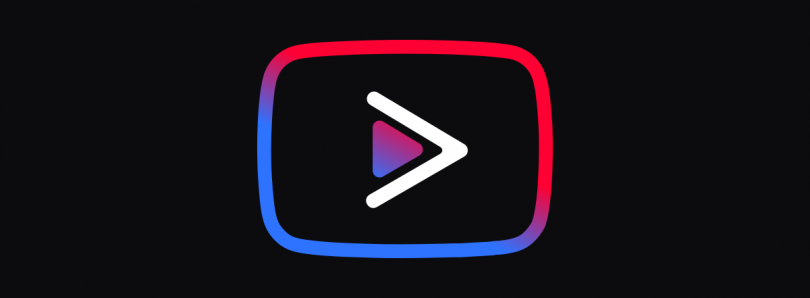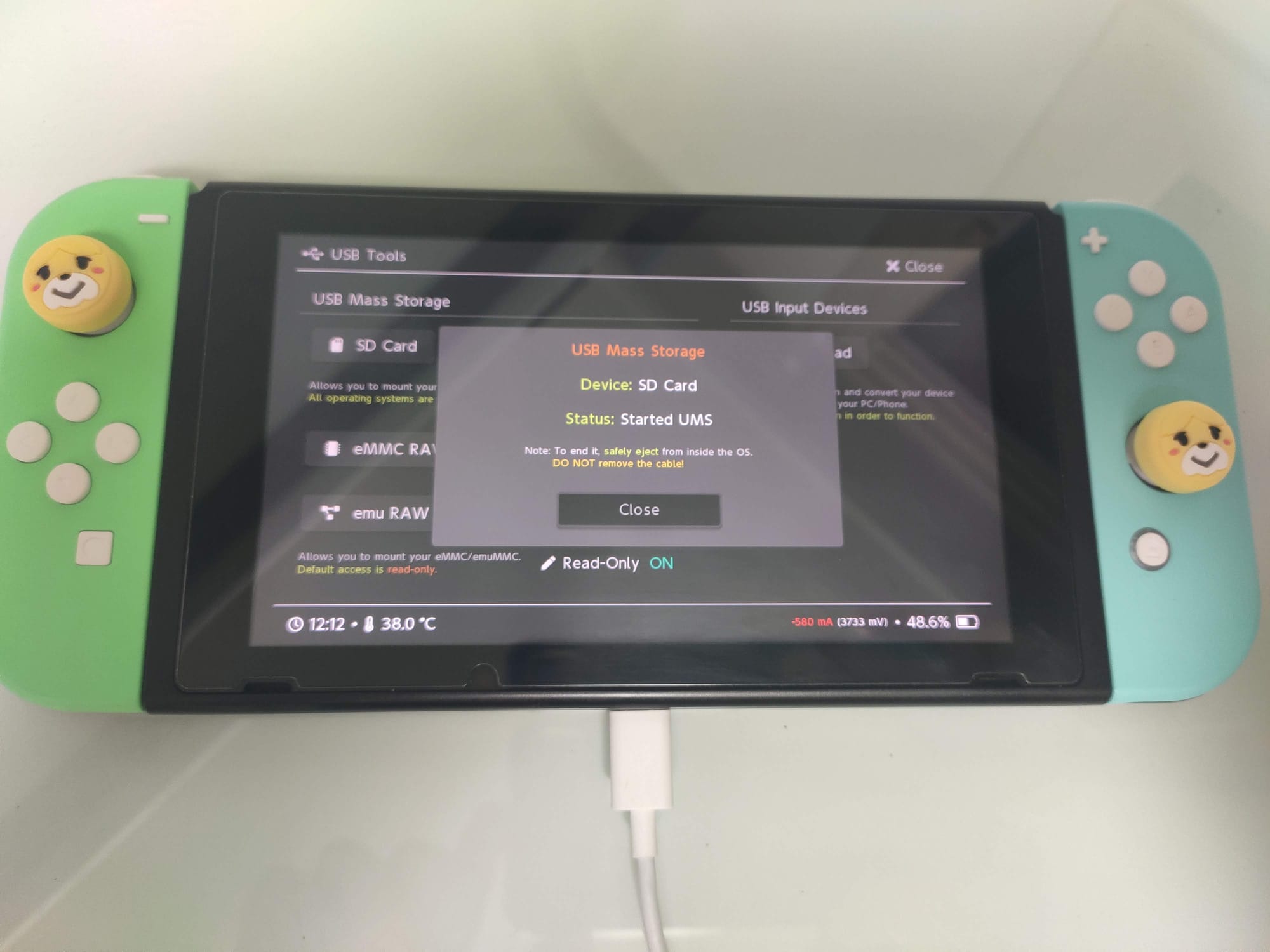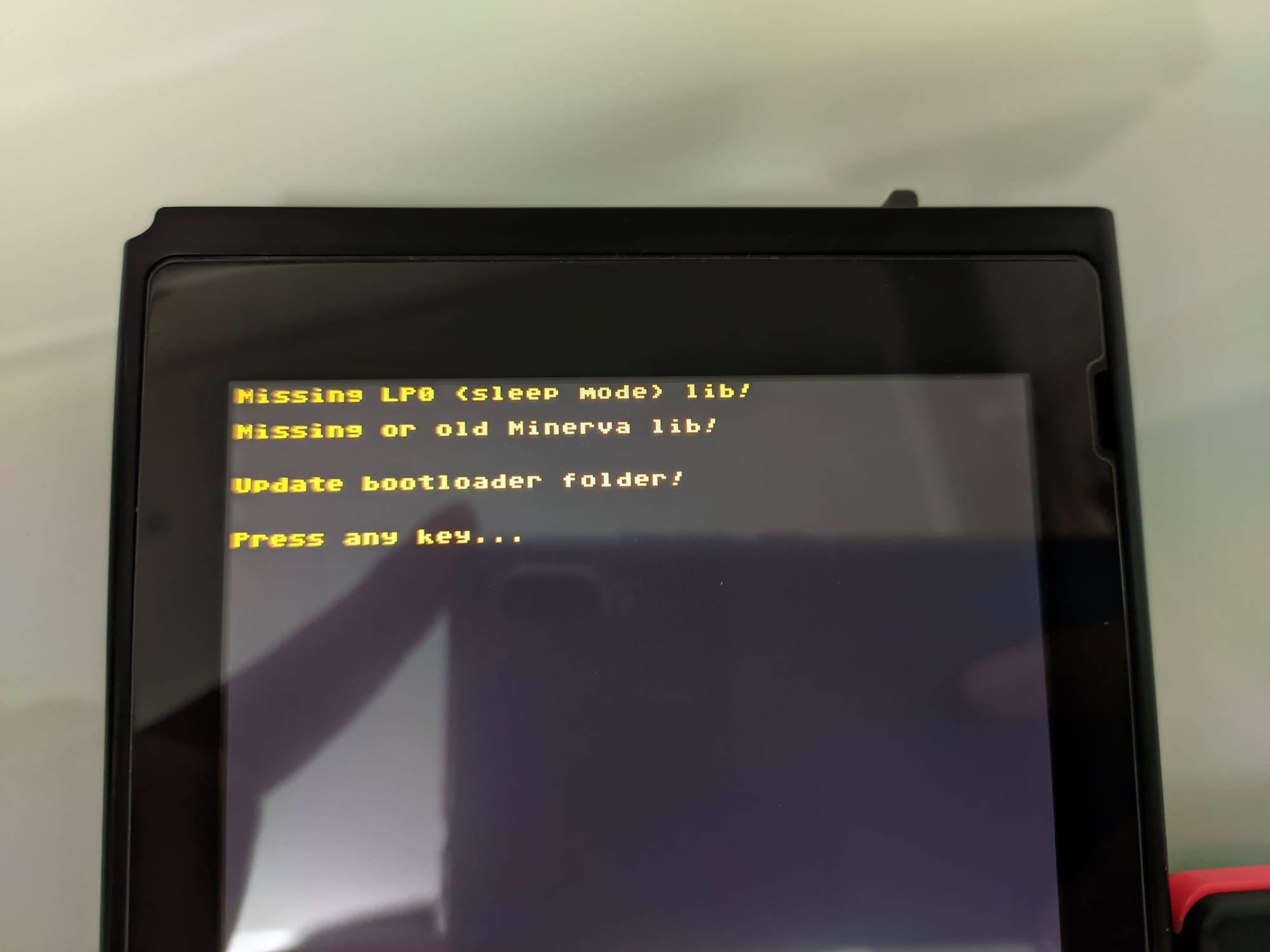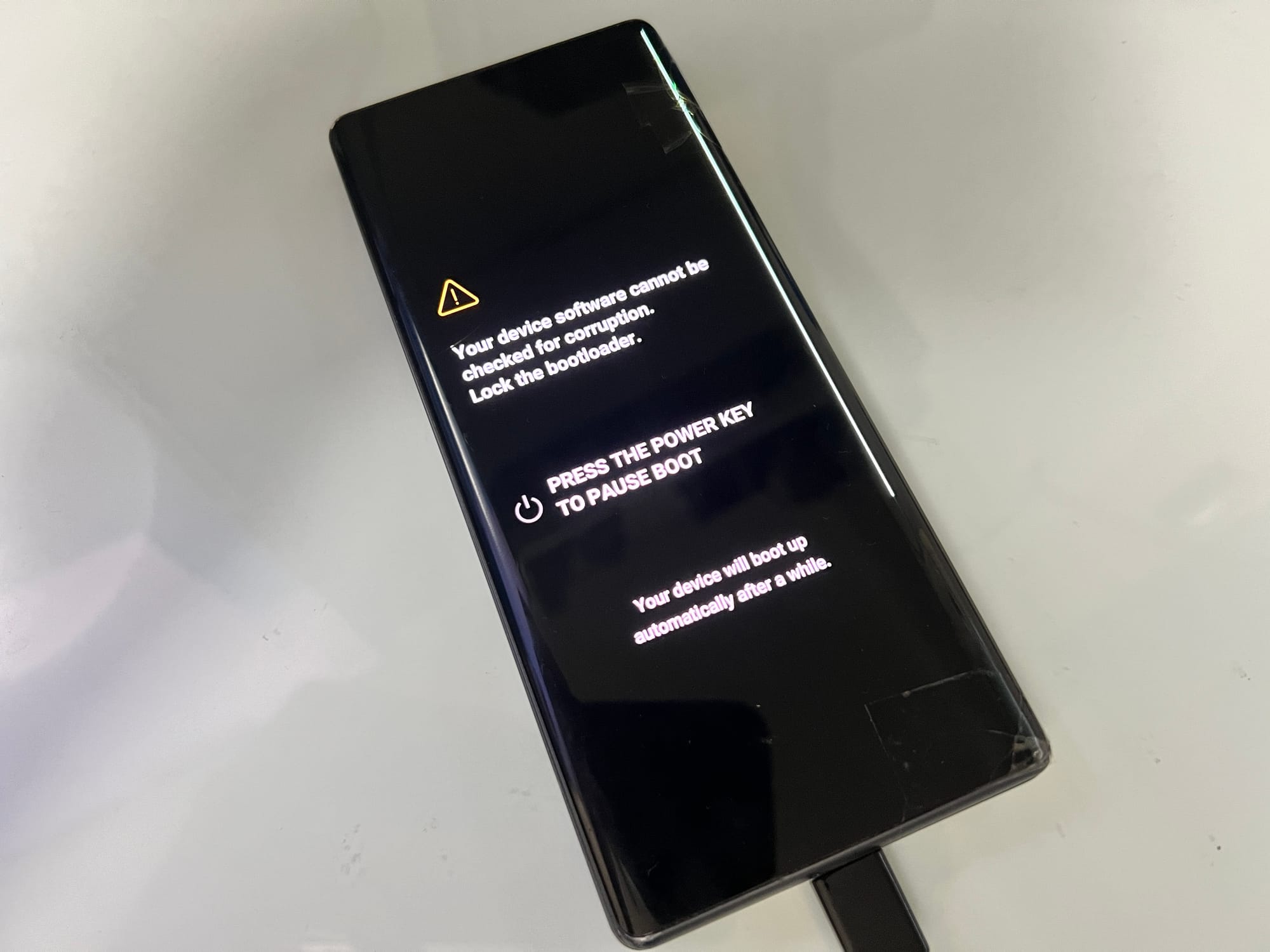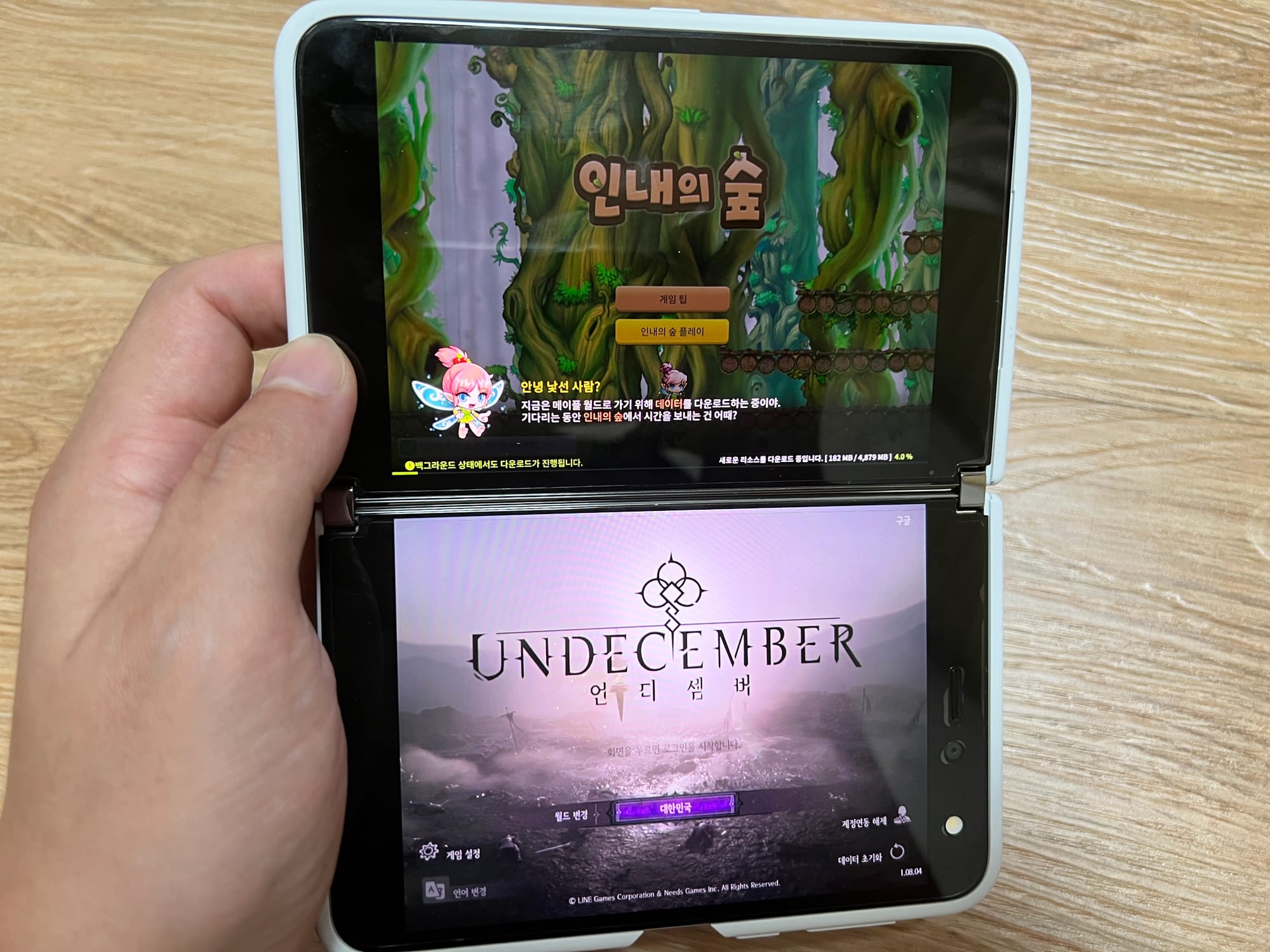목차
구글의 유튜브는 출퇴근이나 이동시간에는 반드시 사용하게 되는 앱입니다.
구글에서 서비스하는 유튜브 프리미엄등의 서비스도 있지만
프리미엄 컨텐츠를 사용하지 않는 사용자의 경우
안드로이드 스마트폰에 한해서 좀 더 자유로운 유튜브앱을 사용가능합니다.
결제없이도 유튜브의 미니 플레이어와 백그라운드 재생을 지원하는 Vanced입니다.
사실 기존에는 안드로이드에서 이미 제약없이 사용자가 해당 기능을 제공하는 앱을 사용 가능했습니다.
구글의 프리미엄 서비스 출시 시기에 맞추어 별도 서드파티 앱들을 정책적으로 모두 없애버렸기 때문에,
개발자들이 현재 플레이 스토어상으로는 미니 플레이어를 제공할수 있는 방법이 없습니다.
이젠 구글의 유료 서비스다 보니 이를 사용자가 탓하거나 따질 수도 없게 되었습니다.
하지만 자체다운로드 방식으로 apk를 직접 설치하던 Vanced(이하 밴스드) 가 계속해서 발전해 나가면서 유튜브 사용자들의 갈증을 해소해주고 있습니다.
네이밍도 기가 막힌데 ADvanced 의 준말로 AD(광고)가 없다는 의미가 되겠습니다.
당연하게도 이를 이용해 유튜브 프리미엄의 컨텐츠를 볼수 있거나하는 것은 아닙니다.
백그라운드 재생과 미니 플레이어 정도를 지원하며, 부가적으로 유튜브에서 송출하는 광고는 모두 차단됩니다.
최근 설치방법이 좀더 편리해짐에 따라 새로운 설치방법에 대해 알려드리도록 하겠습니다.
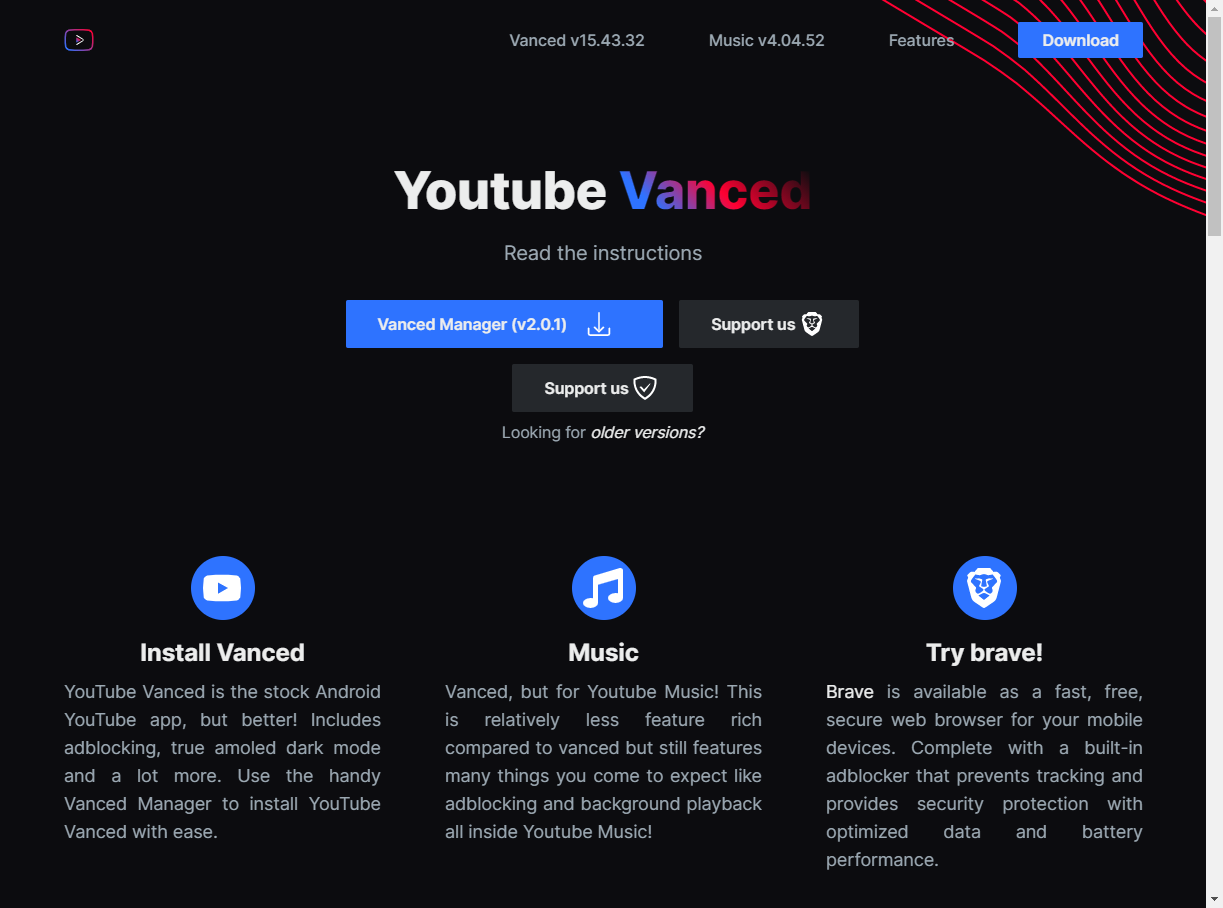
밴스드는 위 사이트에서 다운로드가 가능합니다.
직접 설치를 진행해볼텐데 , 당연하게도 apk 파일로 설치하는 것이니 아이폰은 사용할 수 없습니다.
모바일에서의 설치 순서를 알려드리기 위해 태블릿에 설치를 해보도록 하겠습니다.
물론 안드로이드 스마트폰에서도 순서는 동일합니다.
1. Vanced Manager 설치
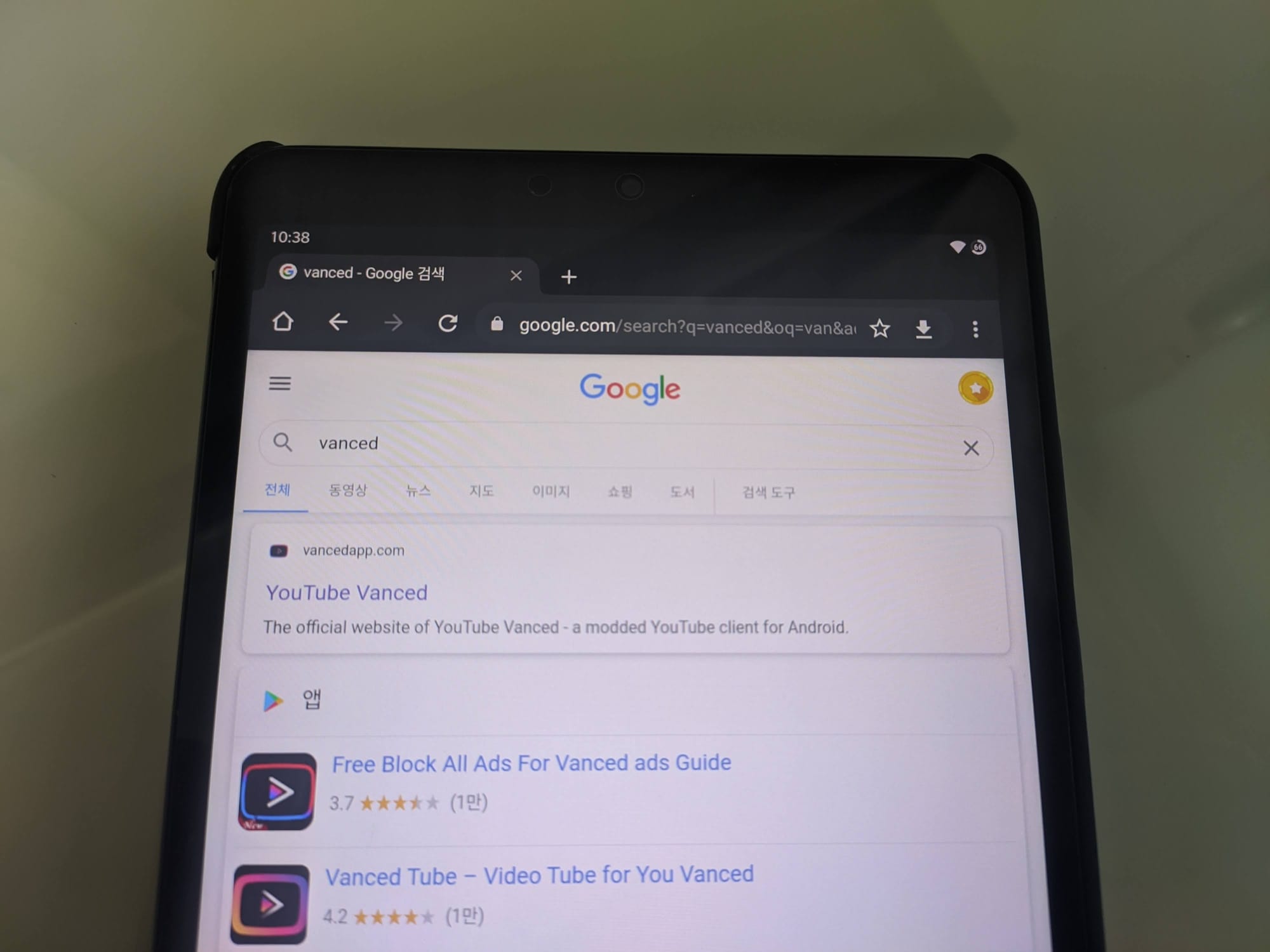
밴스드는 구글에 vaned라고 검색하면 알아서 vancedapp.com 으로 접속이 가능합니다.
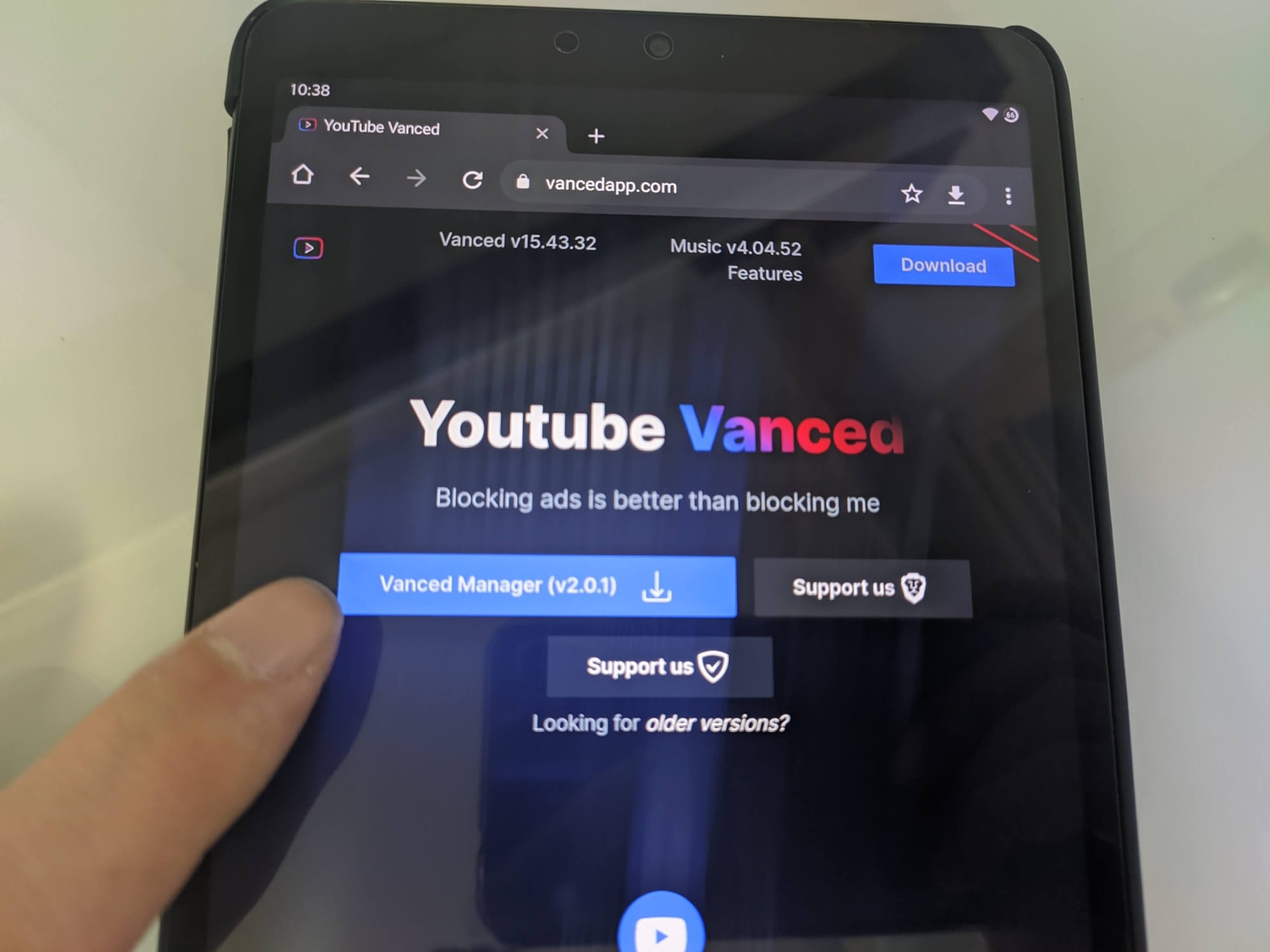
사이트에 접속하면 위처럼 다운로드 링크를 바로 제공합니다.
플레이스토어에 접속하는 구조가 아니다 보니 Vanded Manager라는 앱을 통해서 설치가 가능합니다.
따라서 위 매니저를 먼저 설치해주셔야합니다.
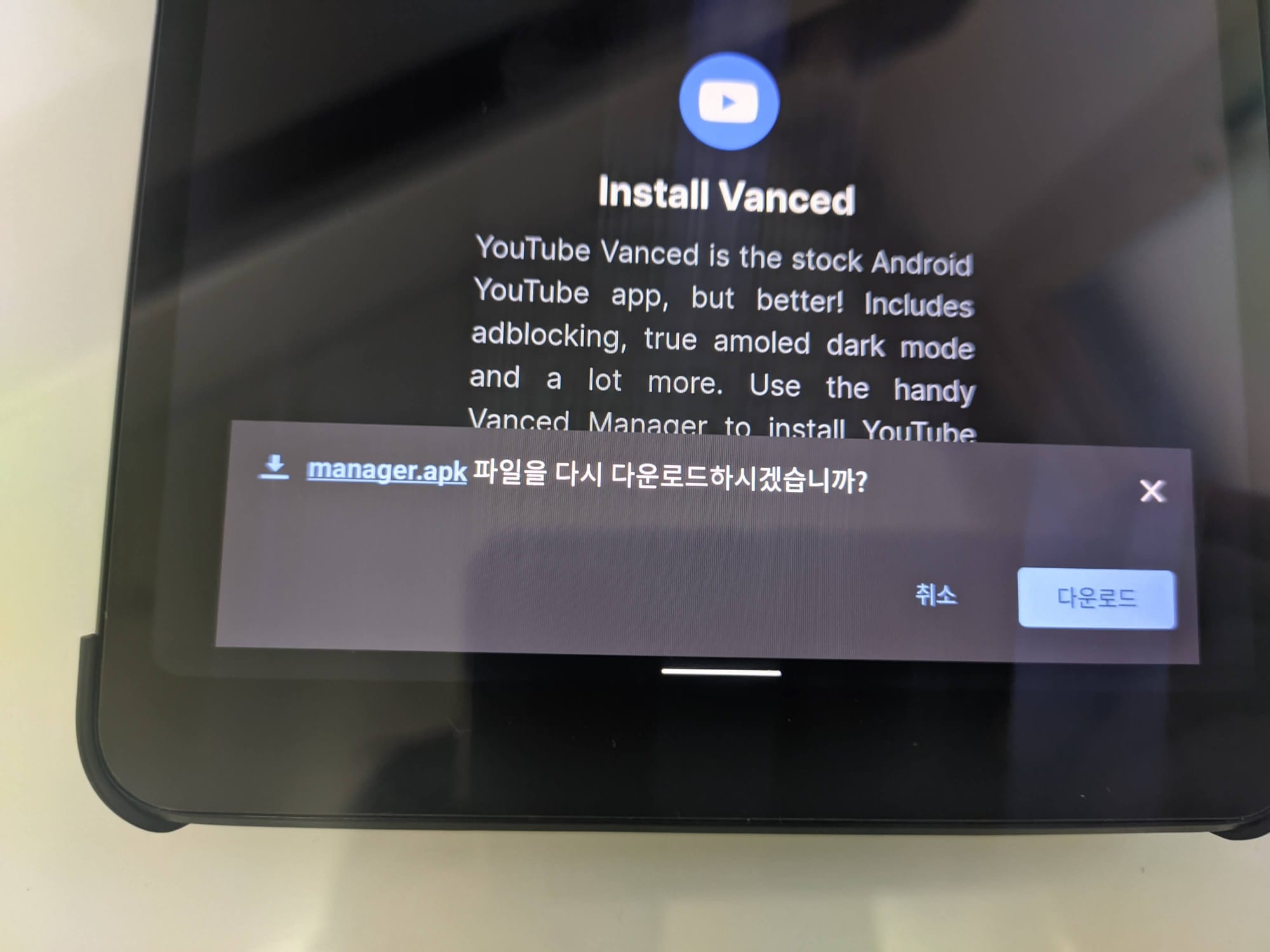
잠시 기다려주시면 하단에 manager.apk 파일을 다운로드 받습니다.
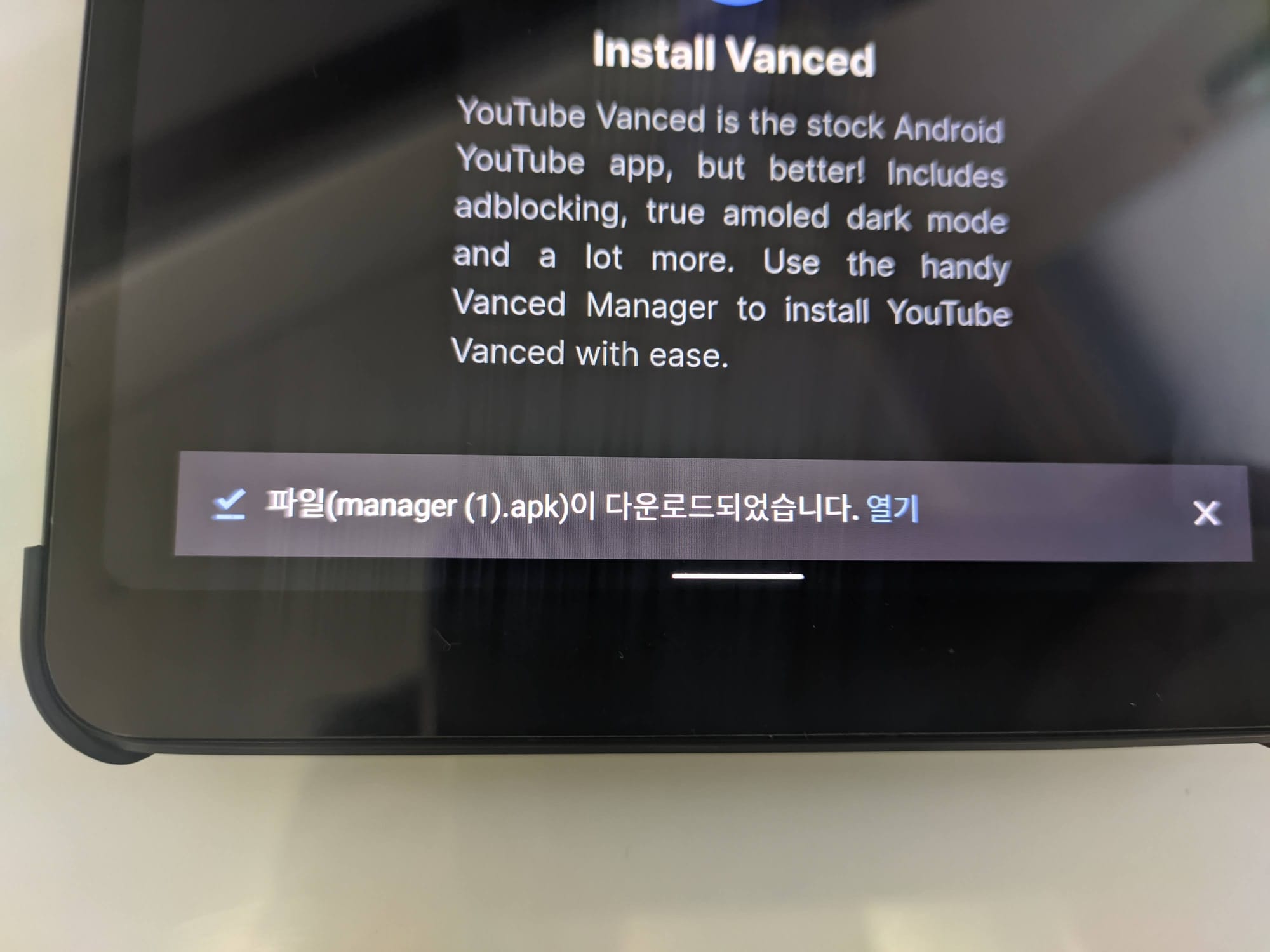
다운로드가 완료되면 열기를 눌러서 설치를 진행합니다.
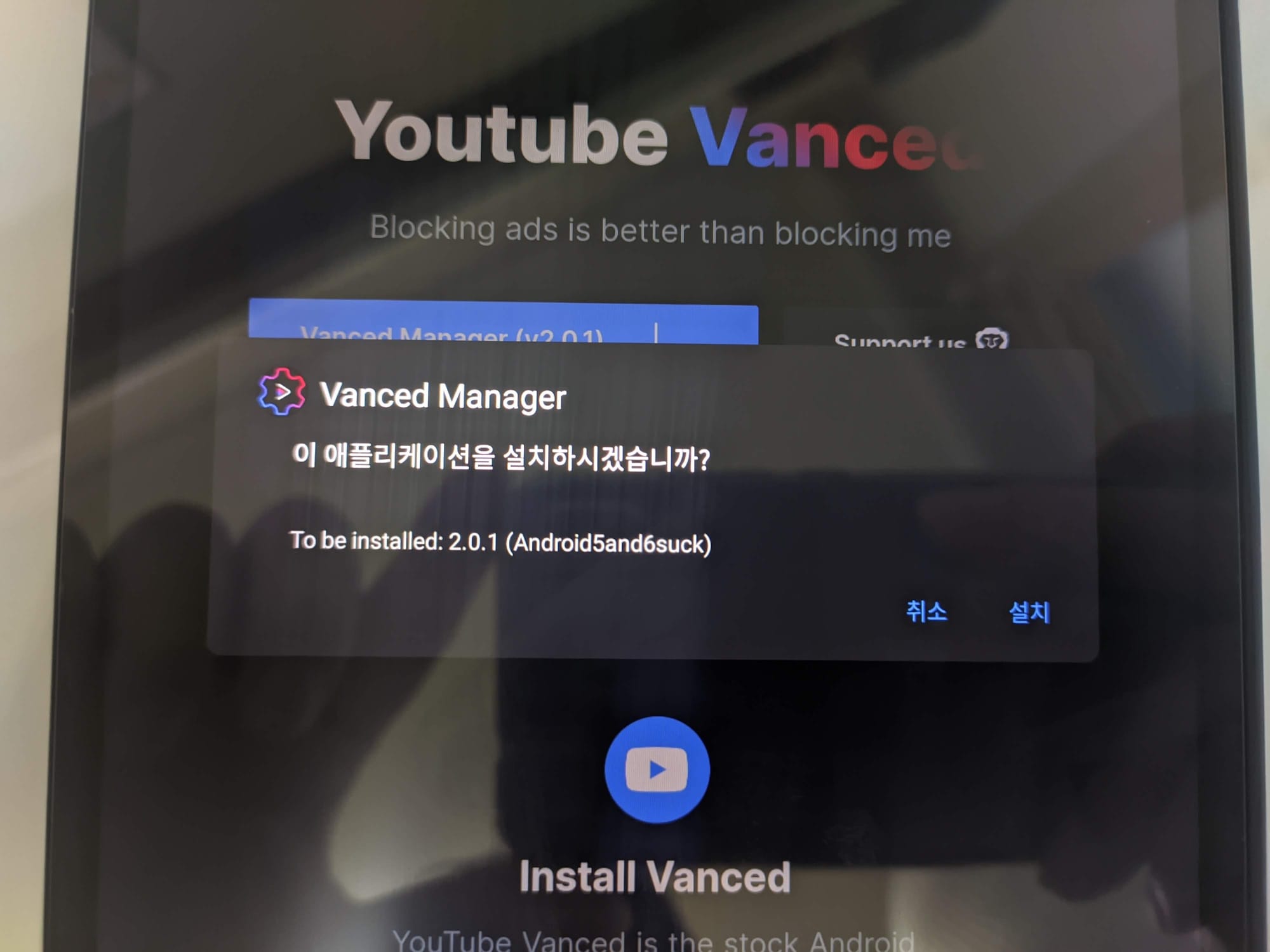
이 어플리케이션을 설치하시겠습니까? 라는 메세지가 나타나면 설치를 눌러줍니다.
매니저 설치는 일반적인 앱 설치와 별반 다를게 없습니다.
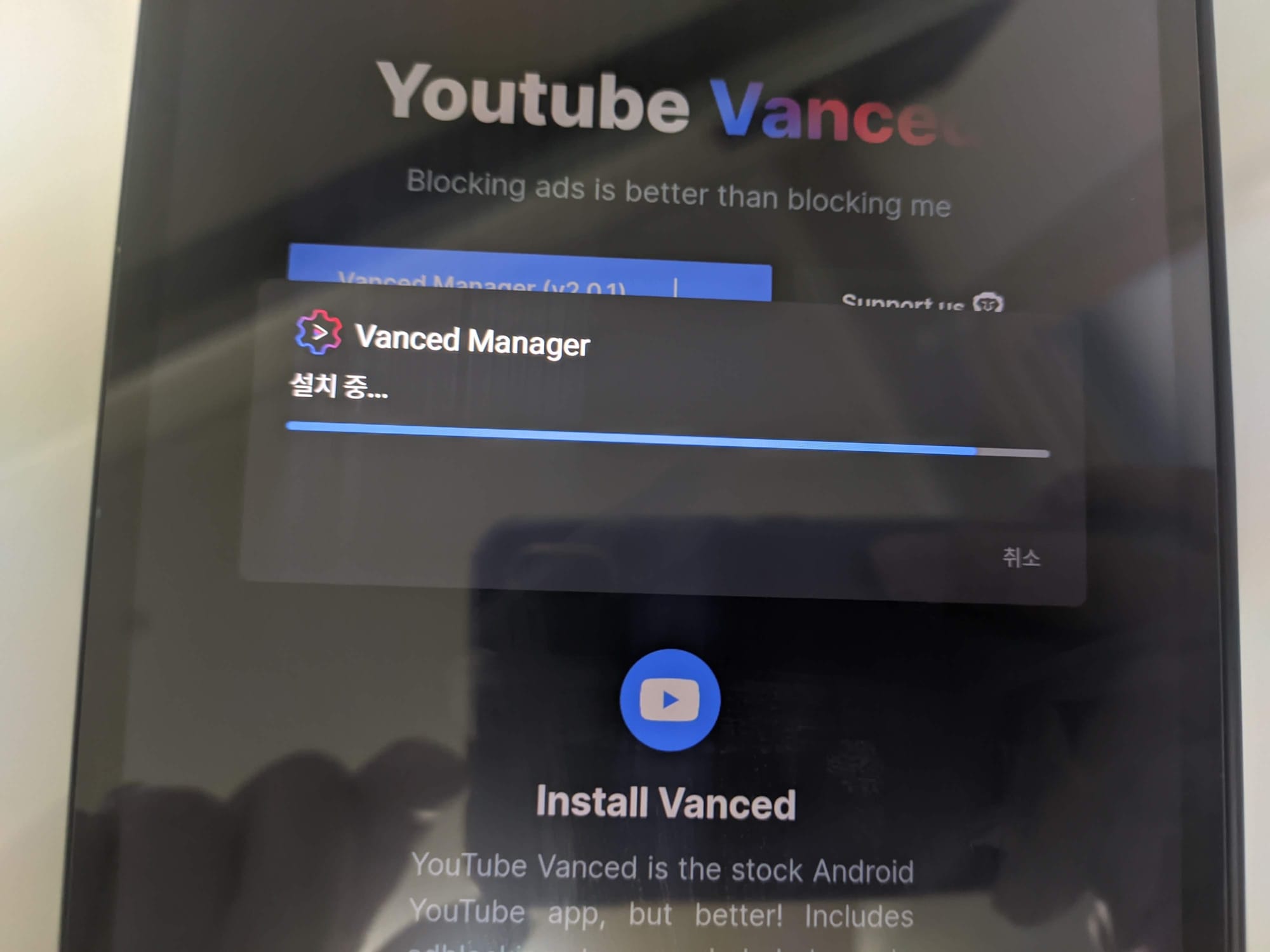
밴스드 매니저 앱의 설치가 진행됩니다.
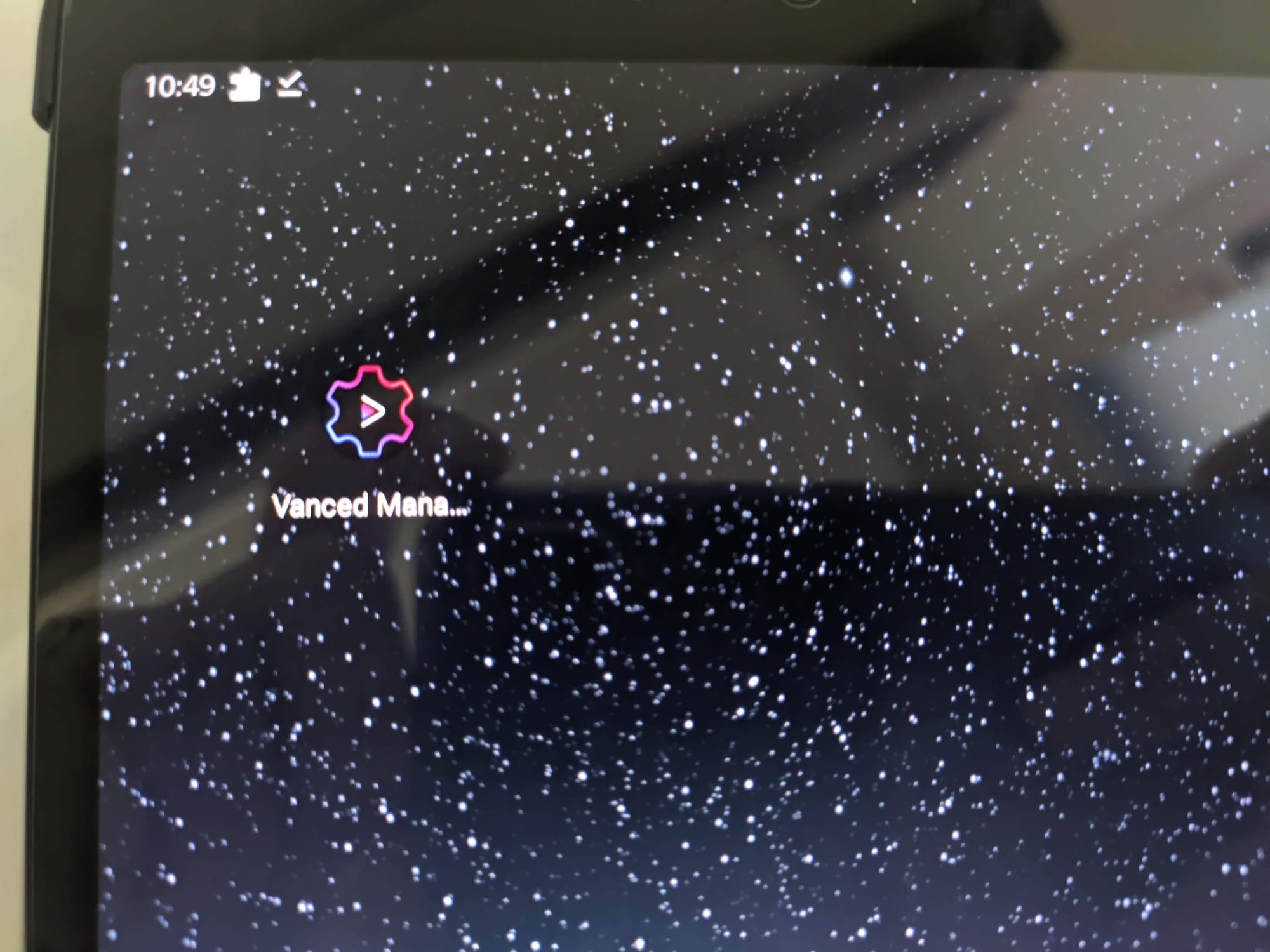
홈화면에 밴스드 매니저앱이 설치됩니다.
아이콘을 터치해서 실행해줍니다.
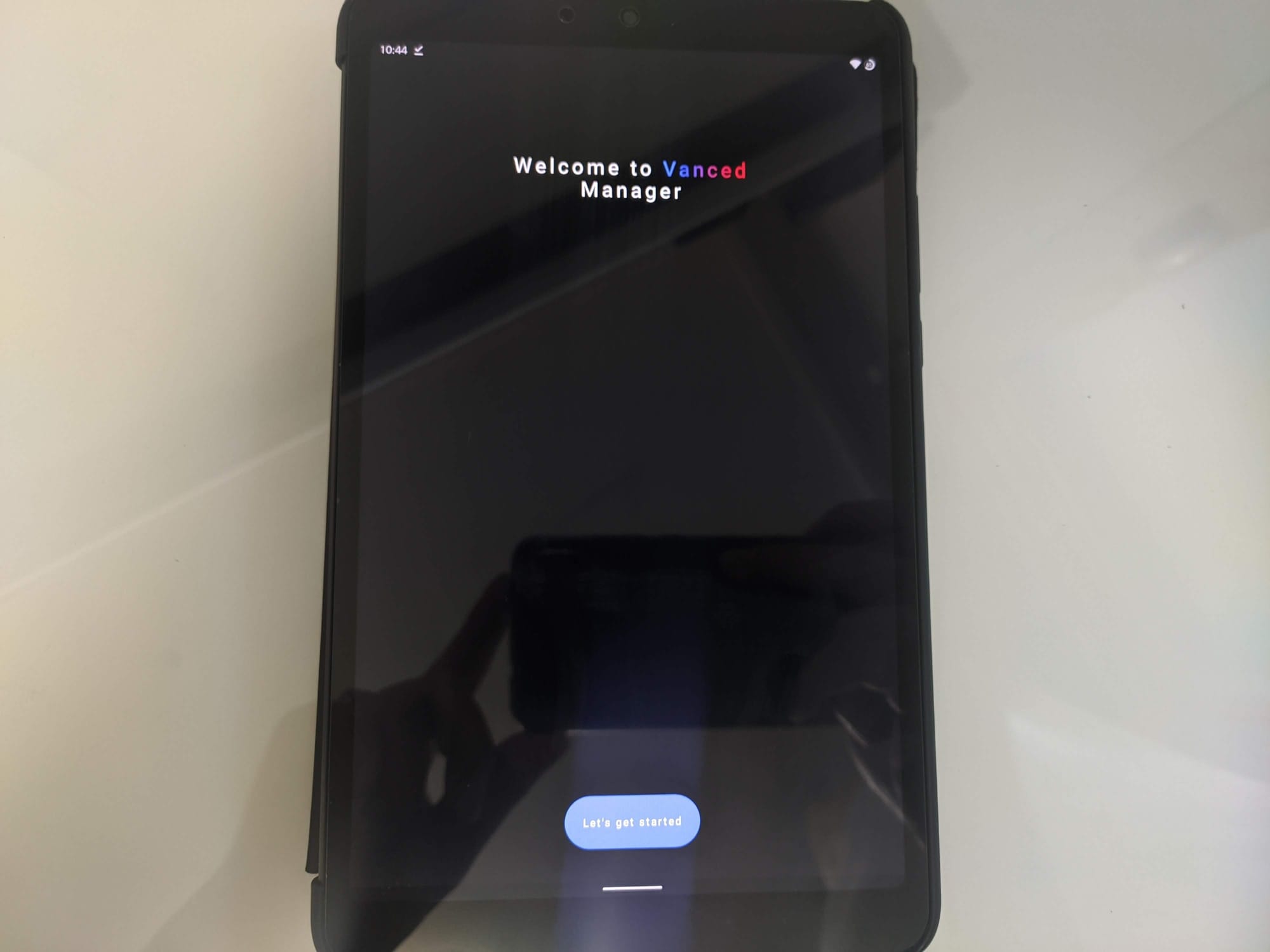
매니저가 설치되면 Lets get Started 라는 하단 버튼을 눌러서 매니저앱을 실행해줍니다.
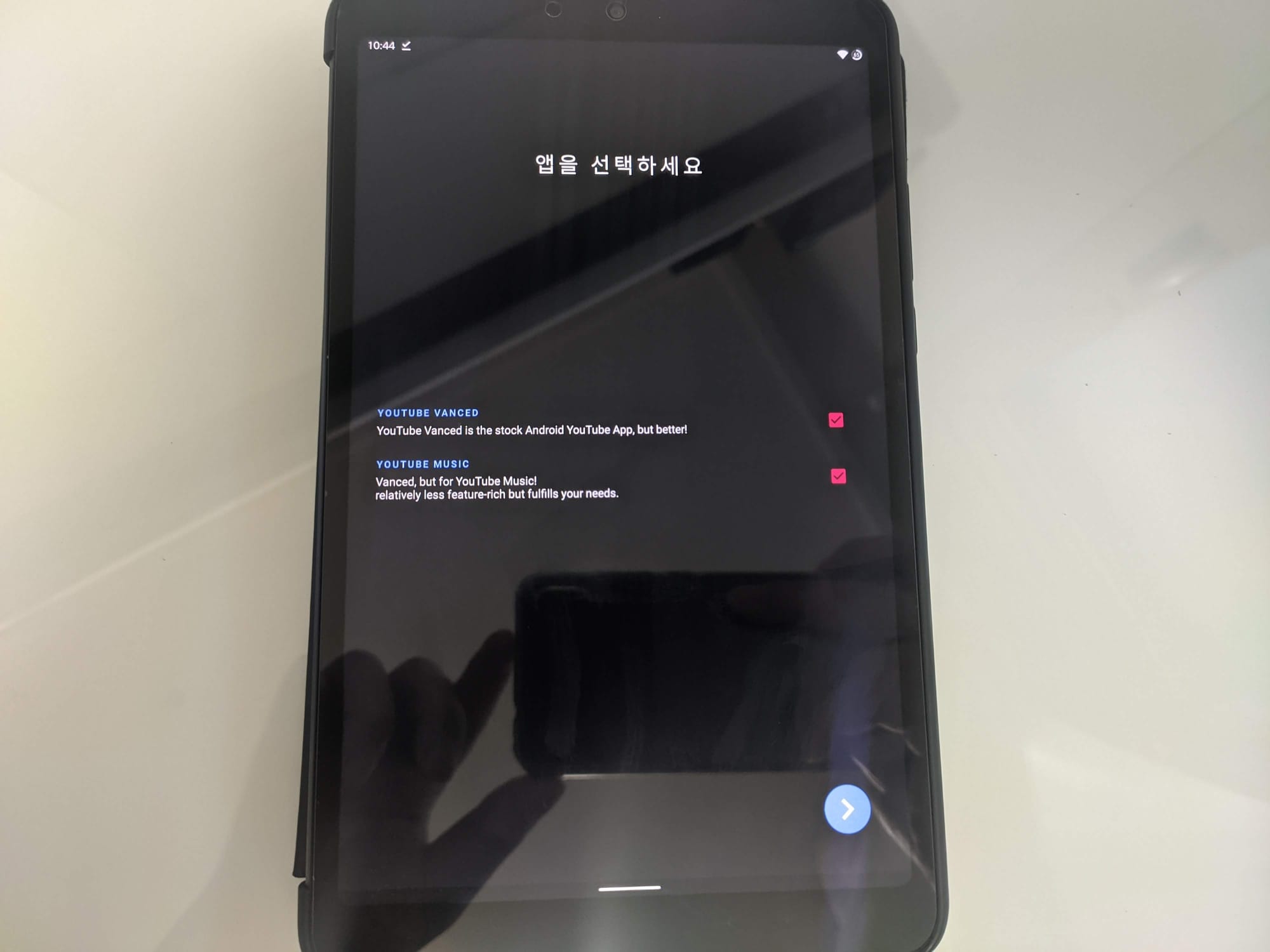
설치 시 위처럼 유튜브 밴스드와 유튜브 뮤직을 선택하는 화면이 나타납니다.
유튜브 뮤직의 경우 어째선지 한국을 지원하지 않기 때문에 굳이 설치할 필요가 없습니다.
사실상 유튜브 프리미엄을 쓰는 경우라면 공식앱 쪽이 더 자연스러울테니까요.
그대로 다음화면으로 이동하시면됩니다.
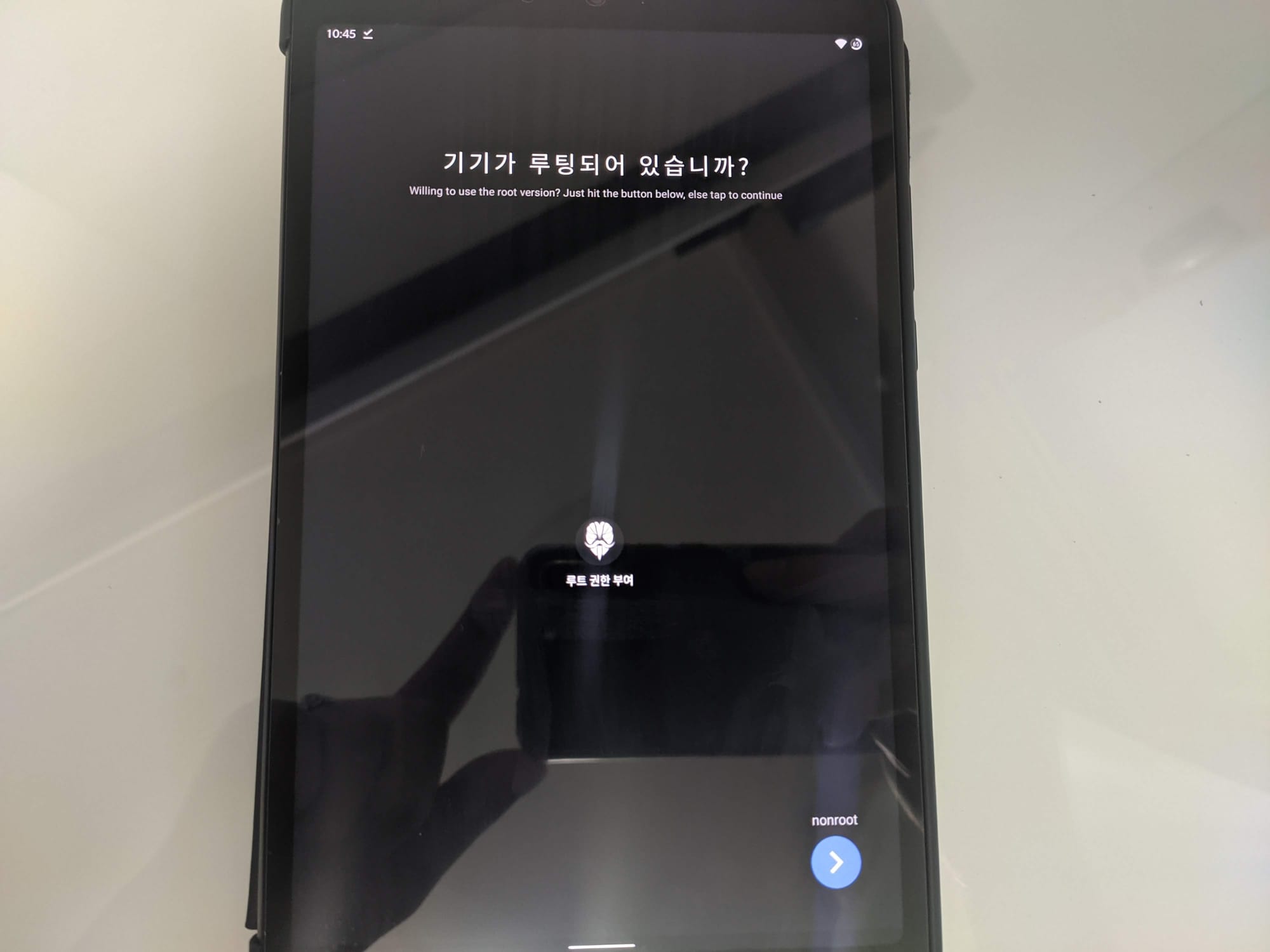
다음은 ROOT 권한이 있는지 물어봅니다.
ROOT(이하 루트)는 리눅스 최고 관리자 권한으로 커스텀 롬이나 magisk같은 루팅관리 용 모듈이 이니라면.
별도 세팅을 안하신 경우가 대부분일겁니다.
따라서 일반적으로는 루트권한이 없을테니, 우측 하단의 nonroot를 눌러서 다음 화면으로 넘어갑니다.
은행 어플등의 사용에 제약이 있어 Magisk로 설정시 호환성이 굉장히 좋아졌지만
굳이 루트 권한은 필요 없다는게 일반적입니다.
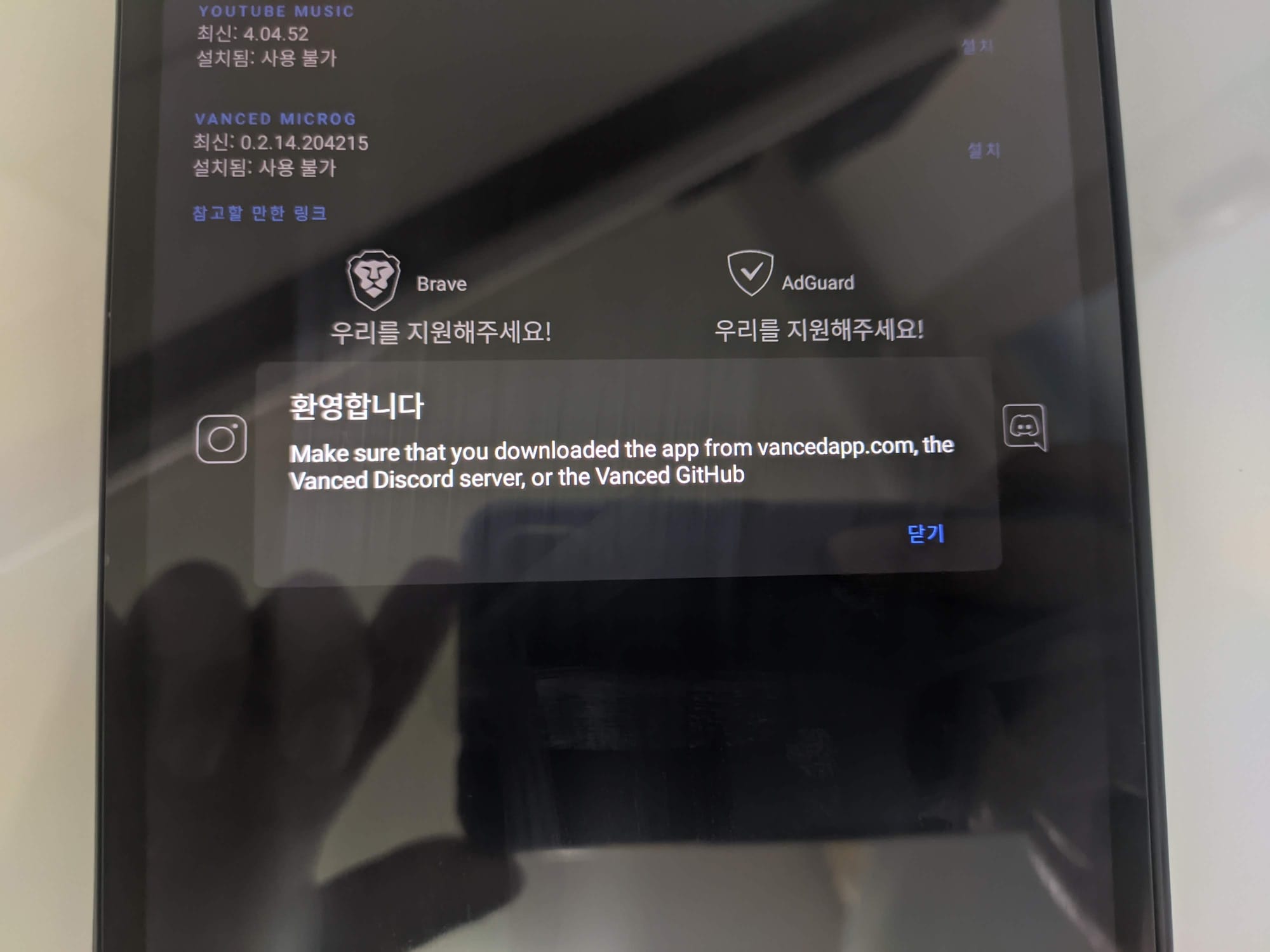
첫화면에 들어오면 위처럼 반갑다고 반겨줍니다.
팝업은 닫기를 눌러서 닫아줍니다.
2. 구글 로그인을 위한 모듈인 Micro G 설치
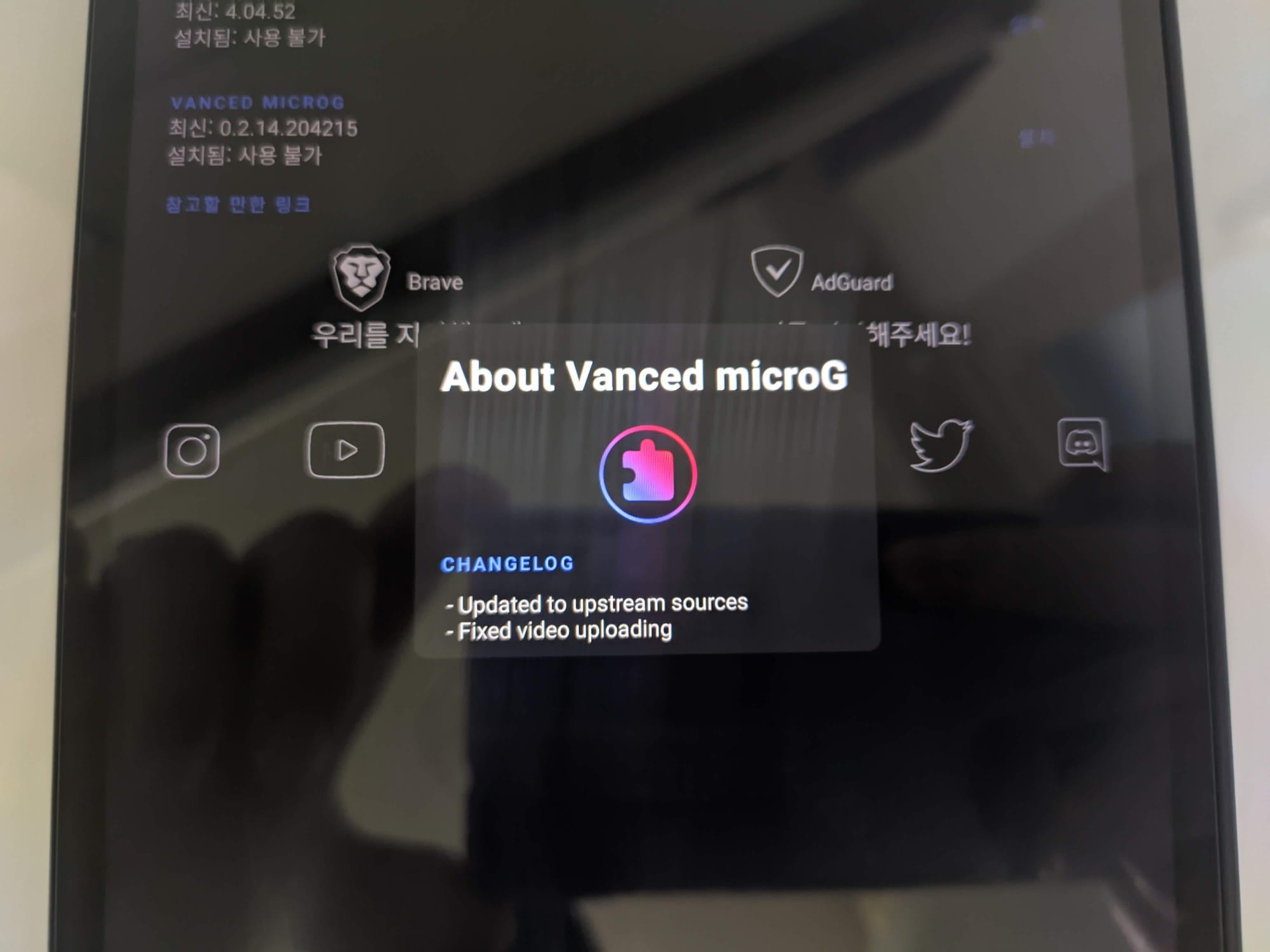
먼저 유튜브 밴스드를 설치하기 전에 반드시 마이크로 G라는걸 설치해야합니다.
현재는 선택이 아닌 필수이니 설치해주도록 하겠습니다.
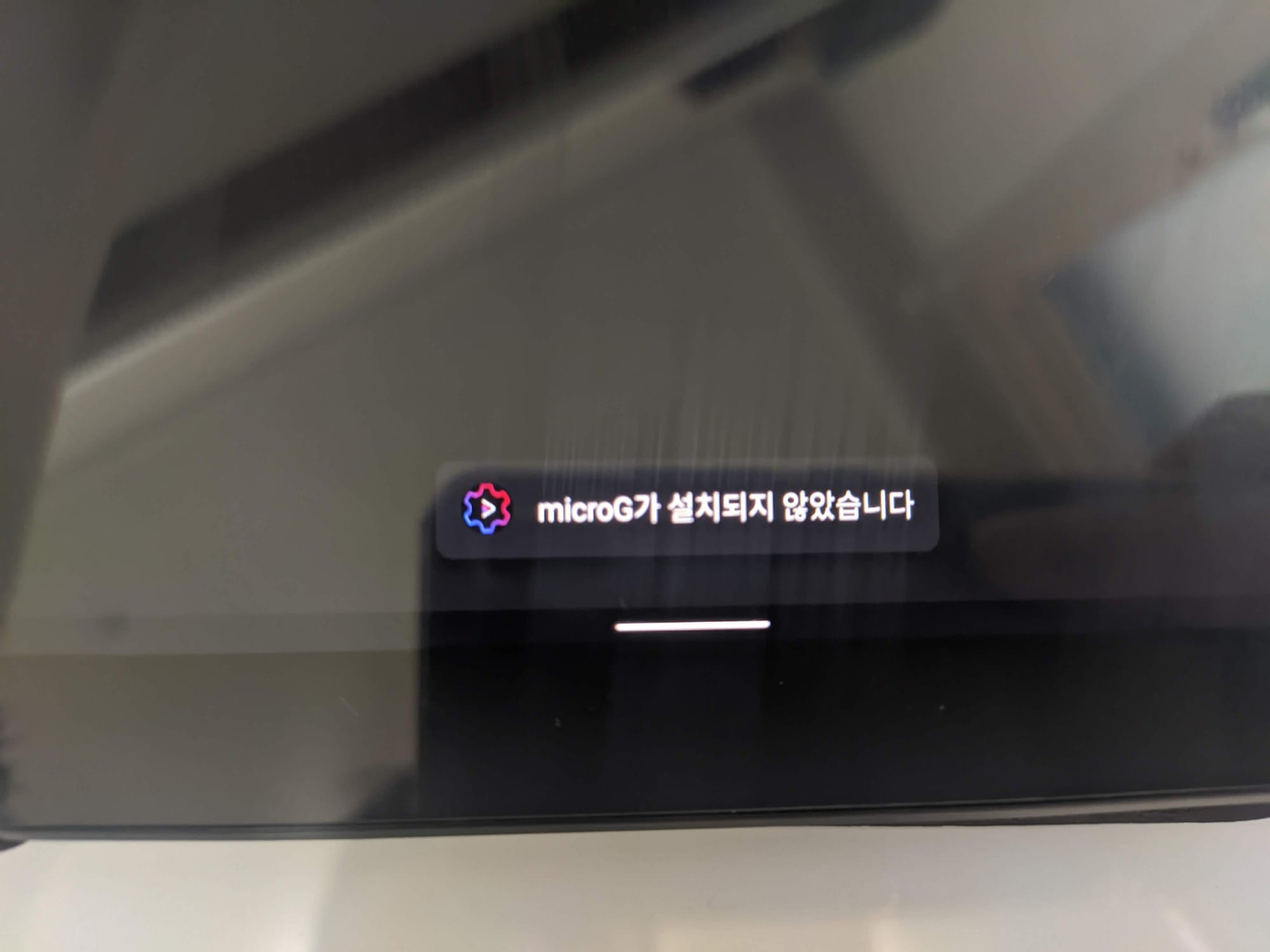
사용자가 구글 로그인이 필요 없어서 설치를 하지 않으려고 해도 현재는 선택지가 없습니다.
유튜브 밴스드 앱을 설치하려고 하면 위처럼 마이크로G 모듈이 필요하다며 아예 설치가 진행되질 않습니다.
아마도 위 로그인 모듈 없이 기존 밴스드앱에서 로그인이 안된다며
엉뚱하게 사용자가 설치순서의 실수를 앱자체의 문제로 몰아가거나
재설치 시에도 마이크로G를 지우지 않는 이상 계속해서 오류등이 발생했었기에,
위와 같은 조치를 취했을 것으로 보입니다.
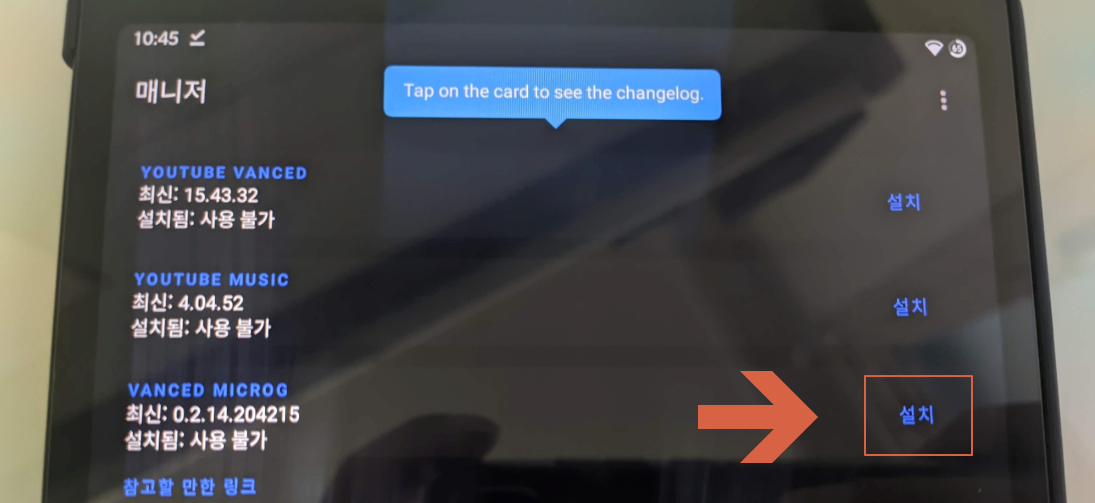
따라서 구글이 제공하는 공식앱이 아니다보니 유튜브 밴스드에서 구글 아이디로 로그인하기 위해서는
반드시 위처럼 밴스드 마이크로 G를 설치해야합니다.
VANCED MICRO G 우측의 설치 버튼을 눌러서 다운로드를 진행합니다.
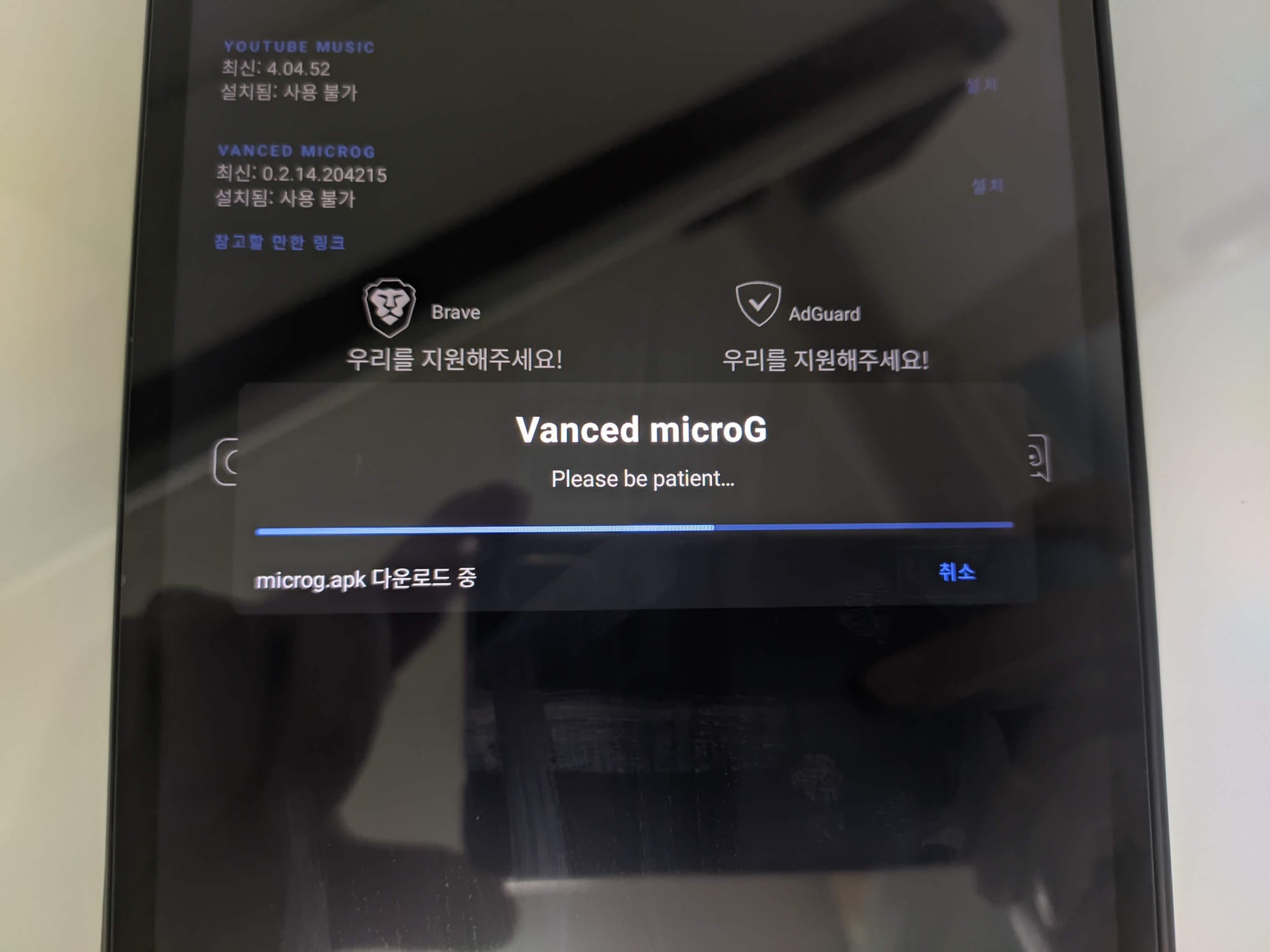
설치 버튼을 누르면 위처럼 다운로드가 앱의 백그라운드 상에서 진행됩니다.
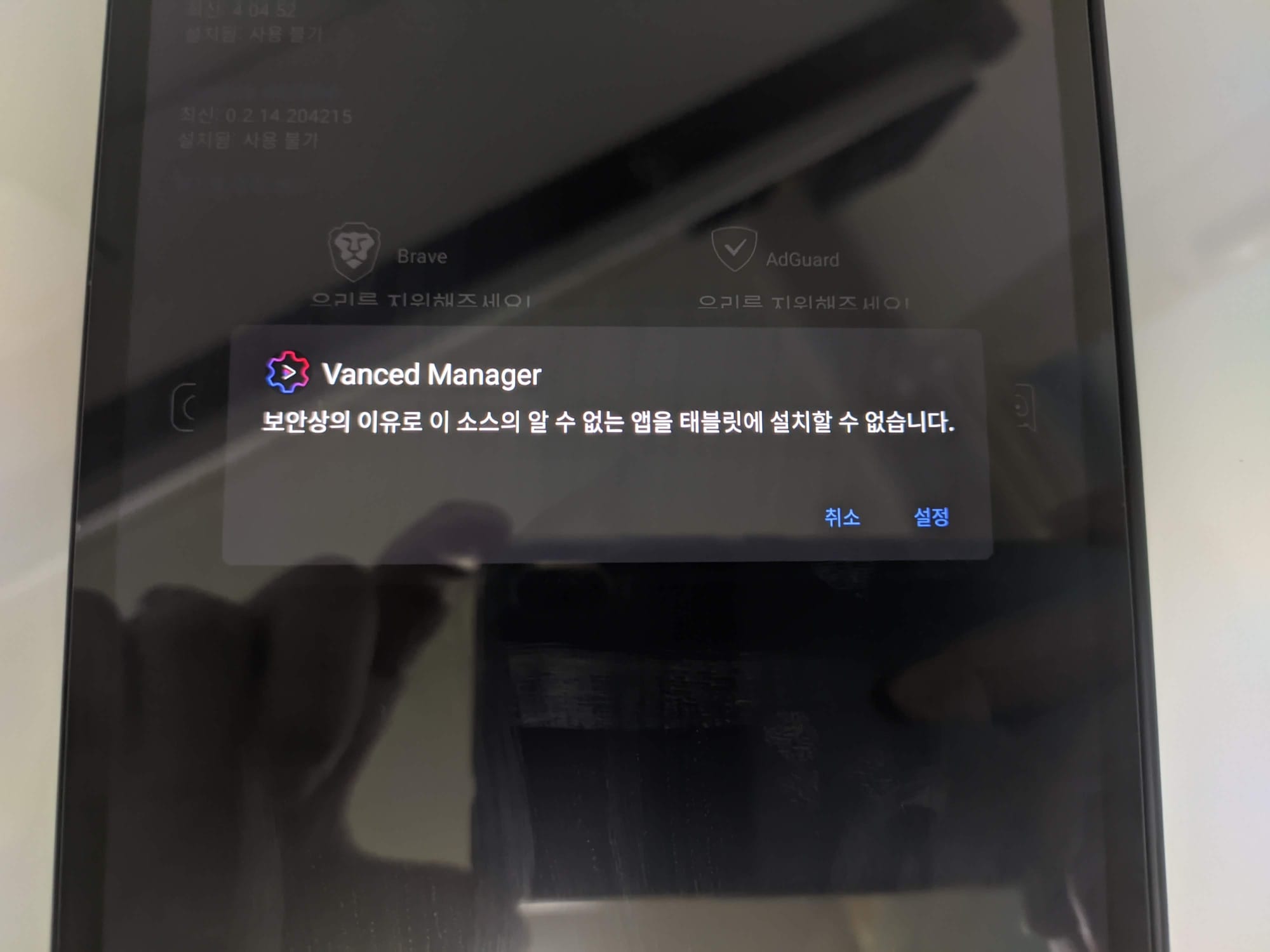
안드로이드의 보안기능으로 플레이스토어가 아닌 다른 설치 경로로 apk를 통해 앱을 설치하려고 시도하는 경우
위처럼 보안경고가 나타나며 사용자가 설정을 직접 확인하고 바꿔줘야합니다.
설정을 눌러서 이동해줍니다.
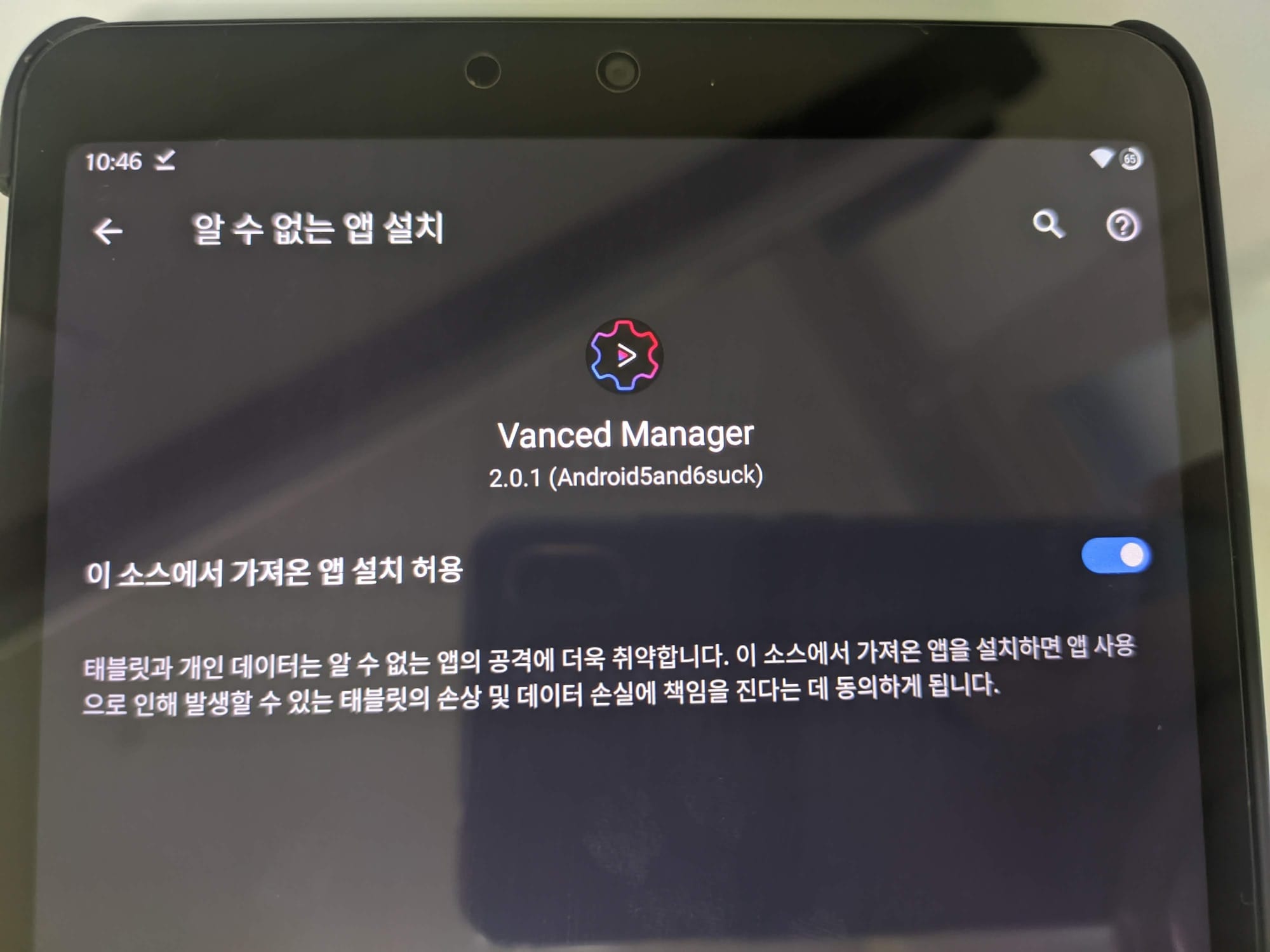
위 사진처럼 알 수 없는 앱을 설치하기 위해 이 소스에서 가져온 앱 설치 허용을 눌러주세요.
위처럼 허용하면 밴스드 매니저앱에서 받은 apk는 기기에 설치를 허용하겠다는 뜻이 됩니다.
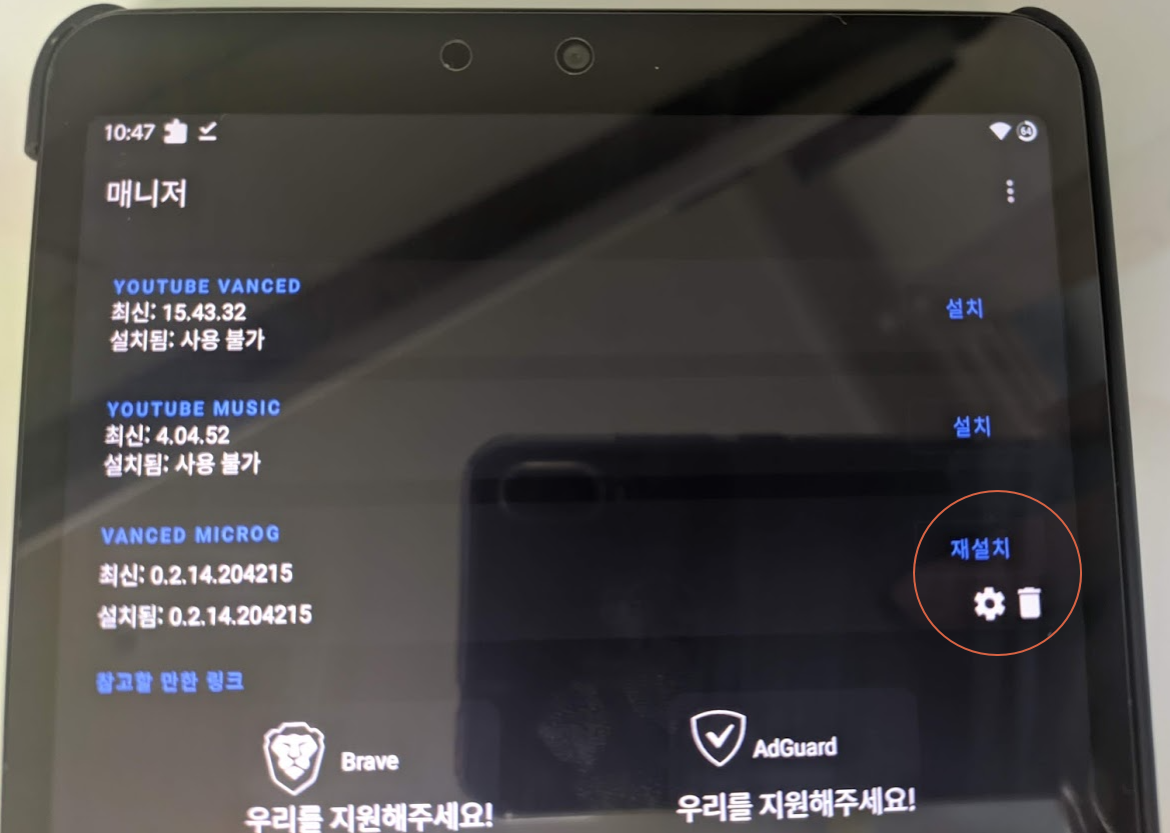
밴스드의 구글 로그인 모듈인 마이크로G 설치가 완료되었습니다.
마이크로 G의 경우 별도로 앱이 아이콘으로 설치된 모습이 나타나는게 아니기 때문에,
설치 여부를 보려면 설정에서 설치된 앱목록에서 직접 찾아보는 수 밖에 없습니다.
3. 유튜브 밴스드 설치
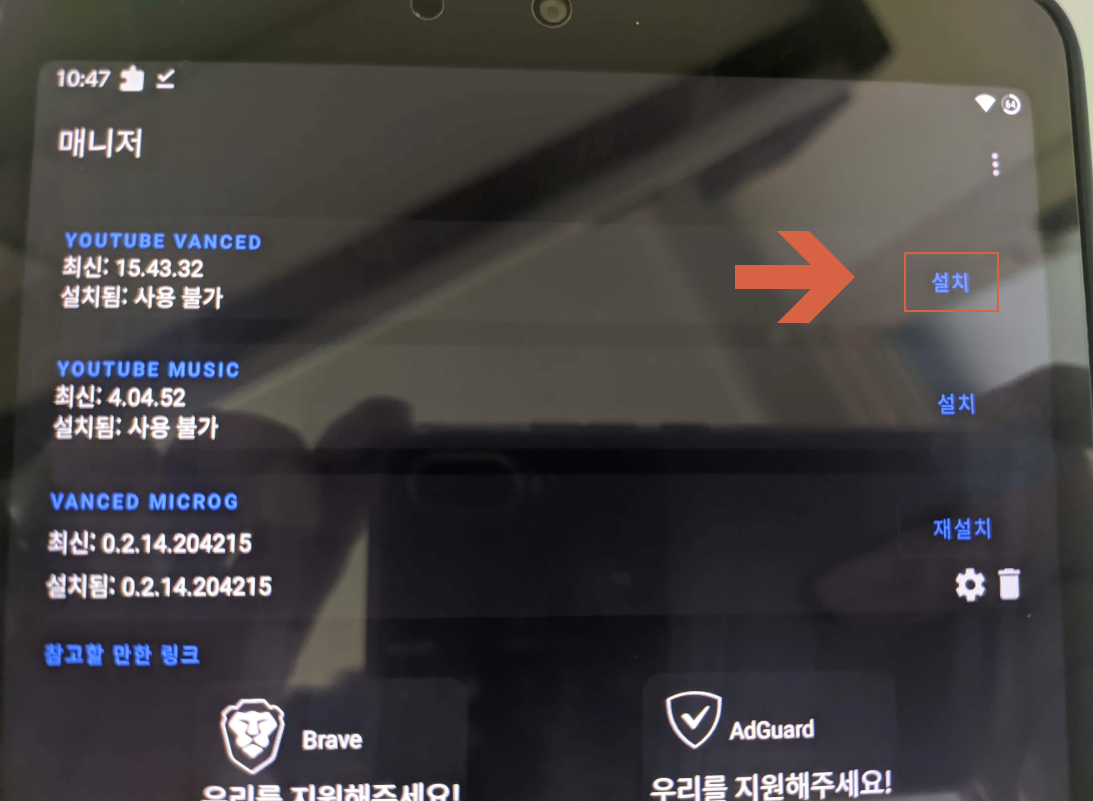
구글 로그인을 위한 마이크로G도 설치했겠다, 이제 광고차단의 진정한 목적이었던
첫번째 설치 항목인 유튜브 밴스드를 설치하도록 하겠습니다.
설치 버튼을 눌러줍니다.
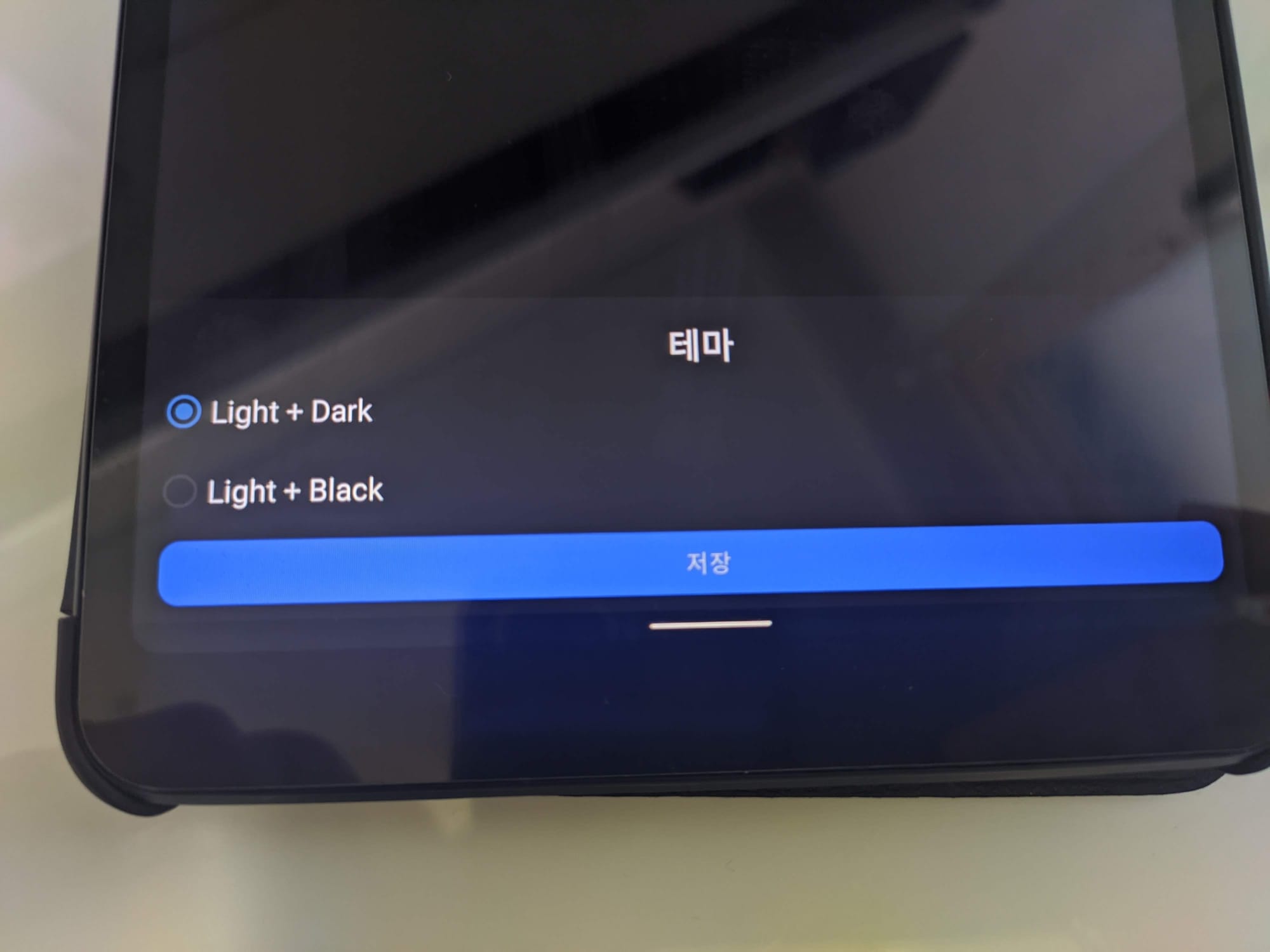
하단의 테마 설정이 가능한데 따로 변경하지 않고 기본값인 라이트 + 다크 항목을 그대로 설정하겠습니다.
기본 다크테마는 유튜브의 다크테마와 동일하며 블랙테마를 선택한 경우 정말 검은색 배경이 되어버려서,
배경과 컨텐츠들의 구분이 모호해지기 때문에 굳이 변경하실 필요는 없겠습니다.
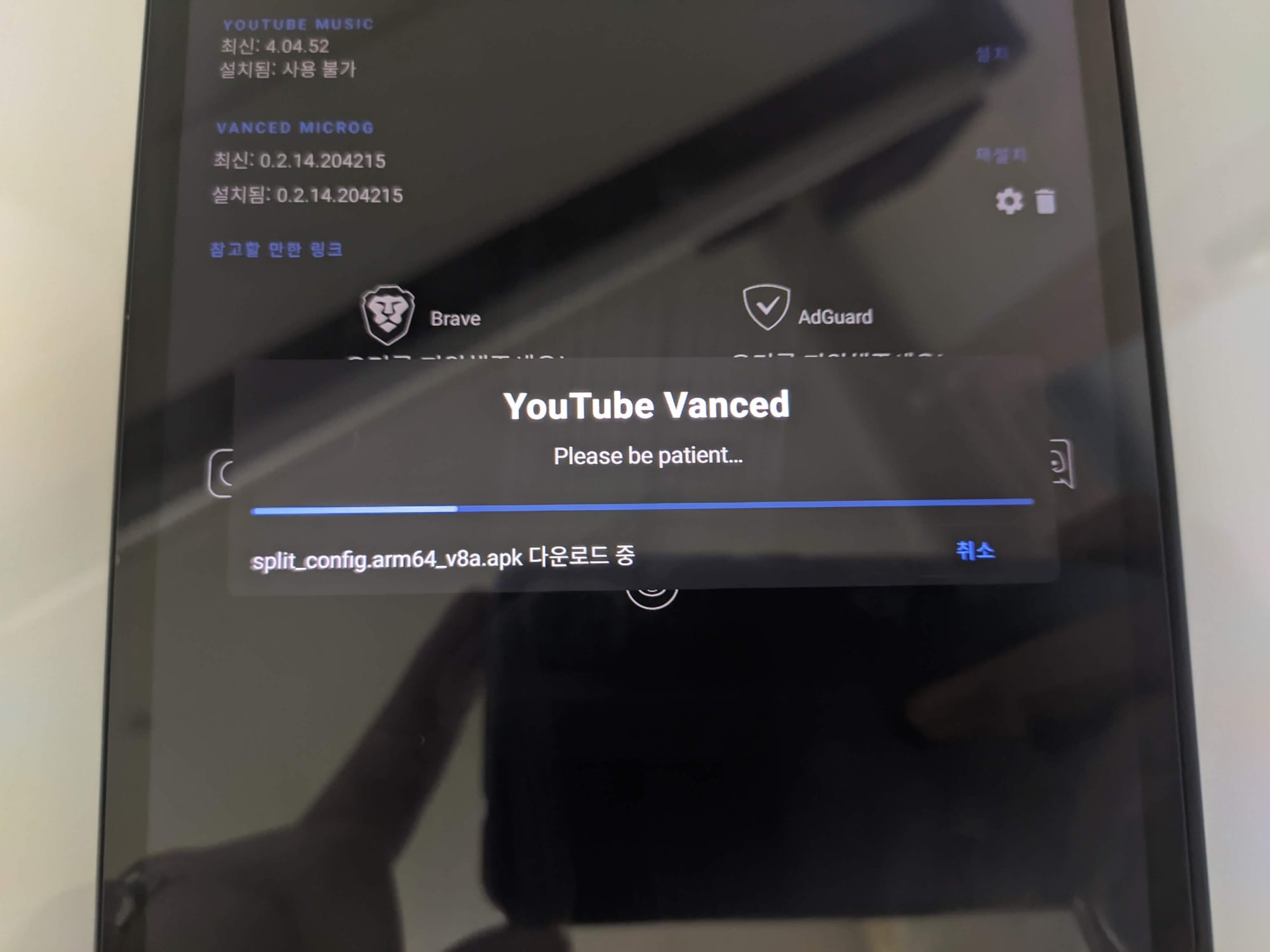
설치버튼을 누르고 기다리면 유튜브 밴스드를 다운로드 받습니다.
인내심을 가지고 기다려줍니다.
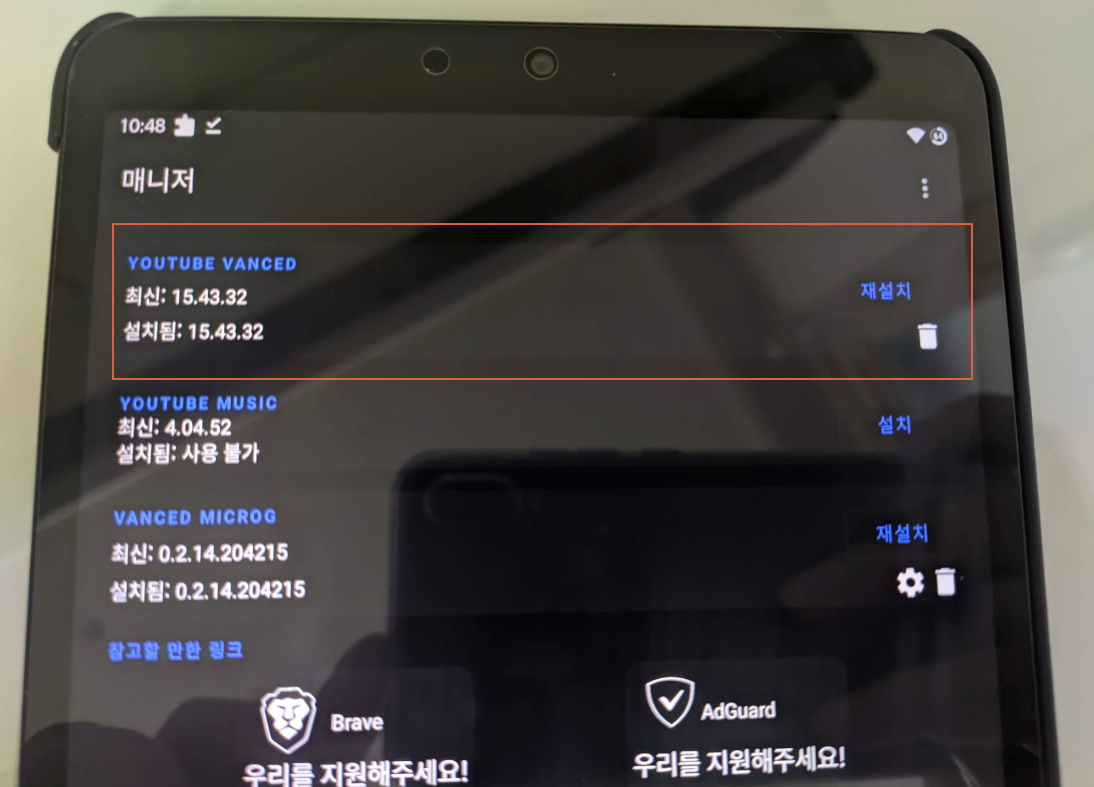
최신버전의 유튜브 밴스드가 설치되었습니다.
현재 설치해보시면 위 재설치가 아닌 업데이트라는 문구가 나타나게 될텐데..
절대 업데이트를 먼저 하시면 안됩니다.
최초 구버전으로 밴스드 실행후 구글 로그인을 먼저 완료한 뒤
밴스드 매니저에서 다시 업데이트를 누르는 순서로 설치하셔야만 정상적으로 사용이 가능합니다.
(마이크로 G의 버그가 있어 현재 기본적으로 구버전이 먼저 설치됩니다.)
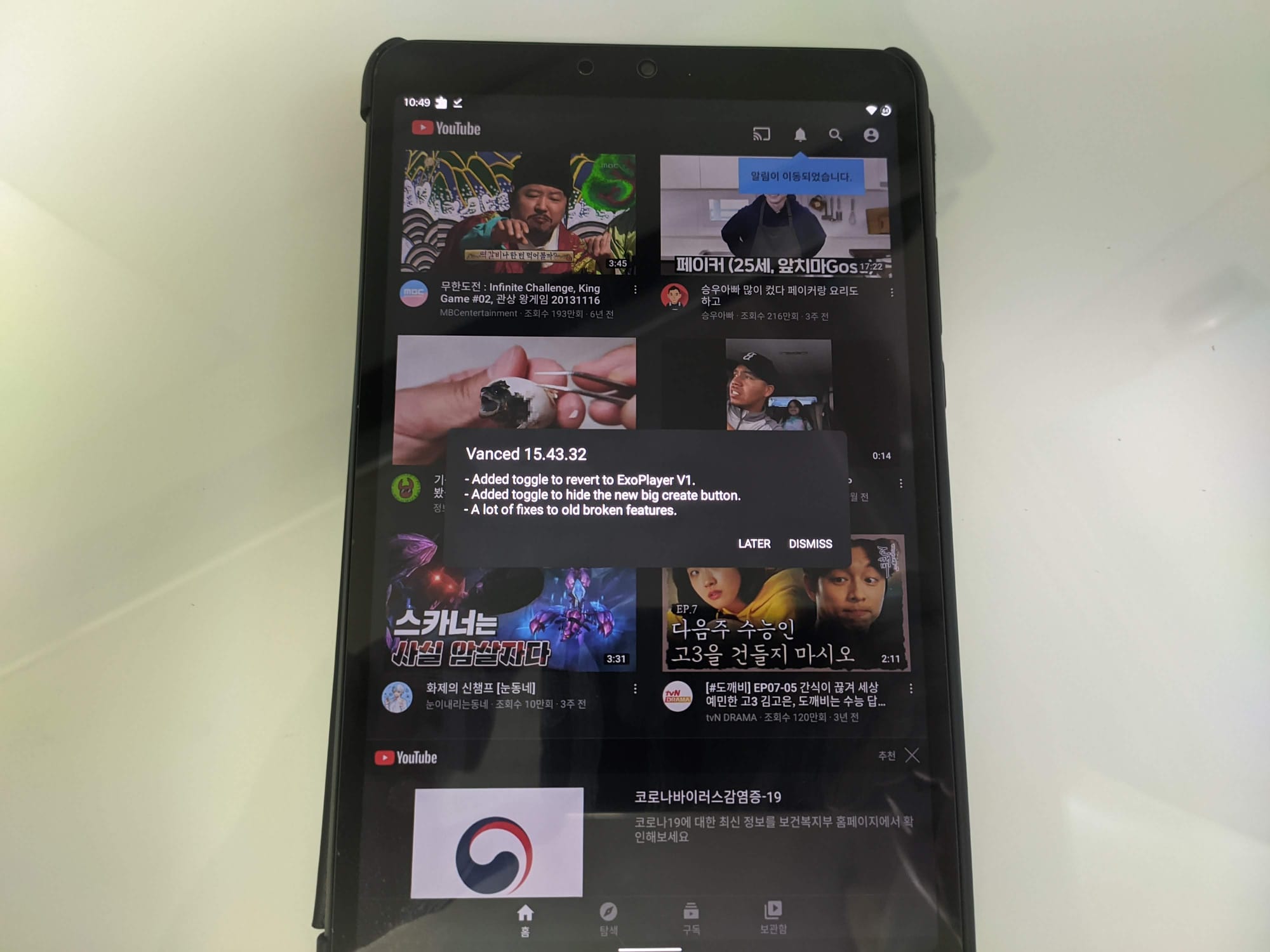
설치가 완료되어 유튜브 밴스드를 실행한 모습입니다.
사실 설치이후 외관상으로는 유튜브와 크게 다른점은 없습니다.
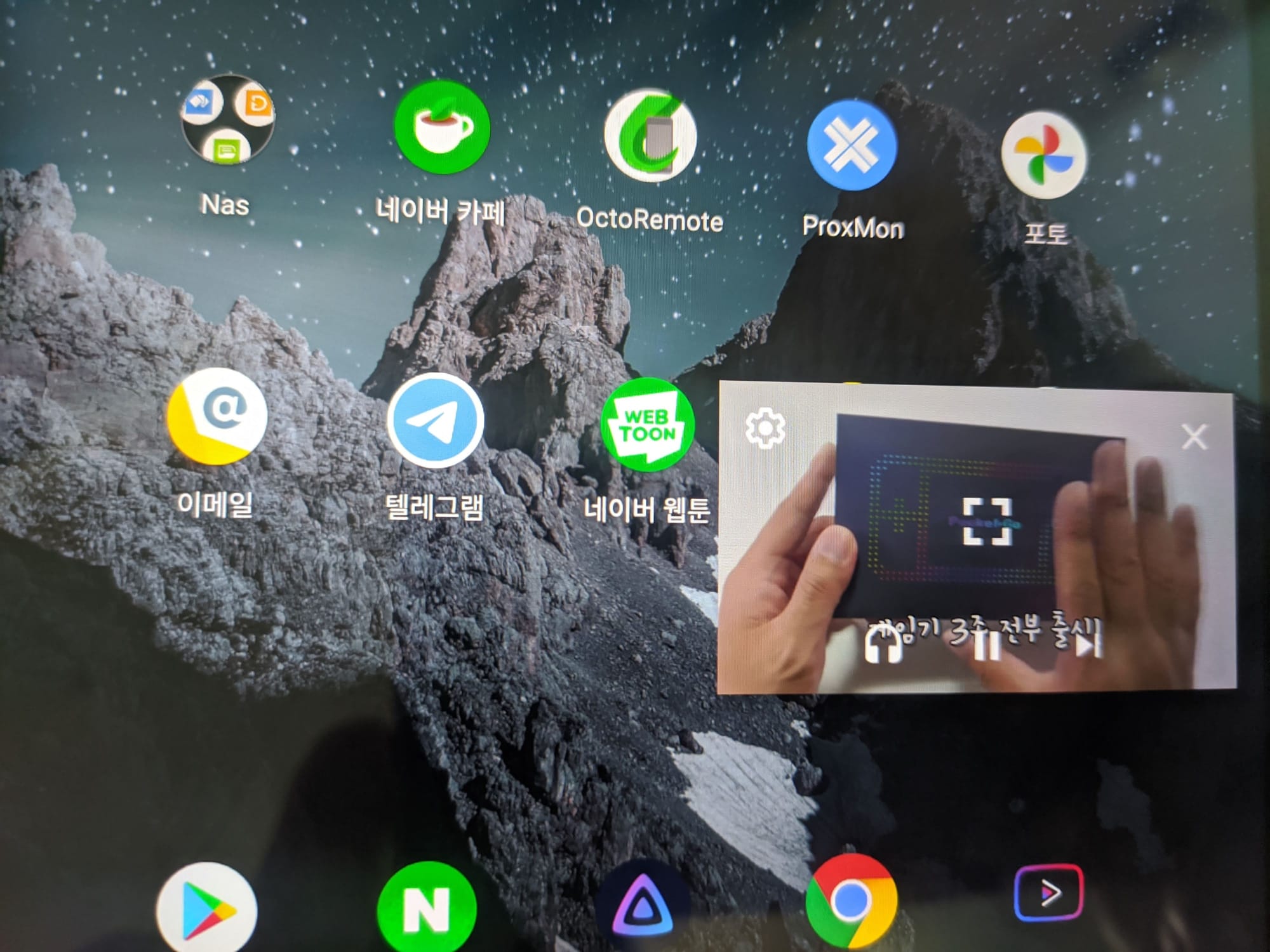
그러나 영상 재생시 광고가 사라지고 홈버튼을 눌러 화면 밖으로 나가도
한쪽에 미니 플레이어가 실행되는 모습을 보실수 있습니다.
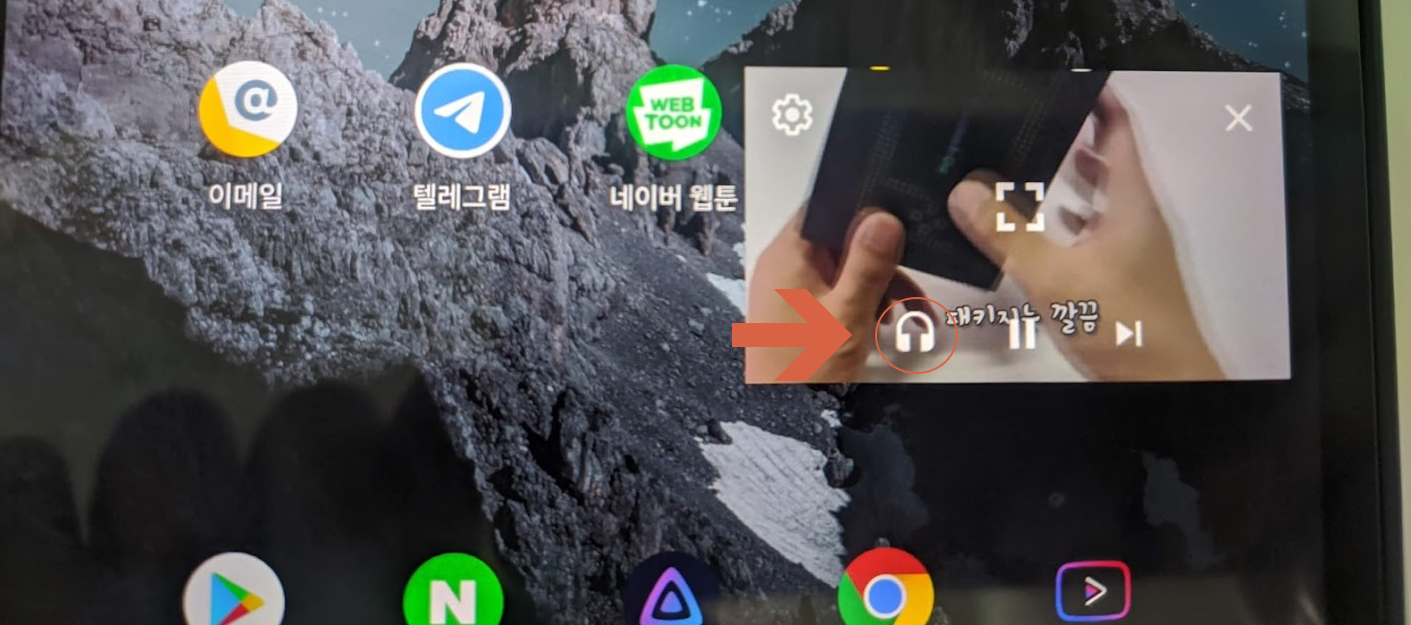
미니플레이어를 터치하면 하단의 작은 컨트롤 UI가 나타나며 헤드폰 모양의 아이콘을 터치하면
영상은 백그라운드에서 화면 없이 재생되며 소리만 재생이 됩니다.
이를 통해 음악이나 팟캐스트 등의 영상을 재생시에도 화면을 가리지 않고 매우 유용하게 사용이 가능합니다.
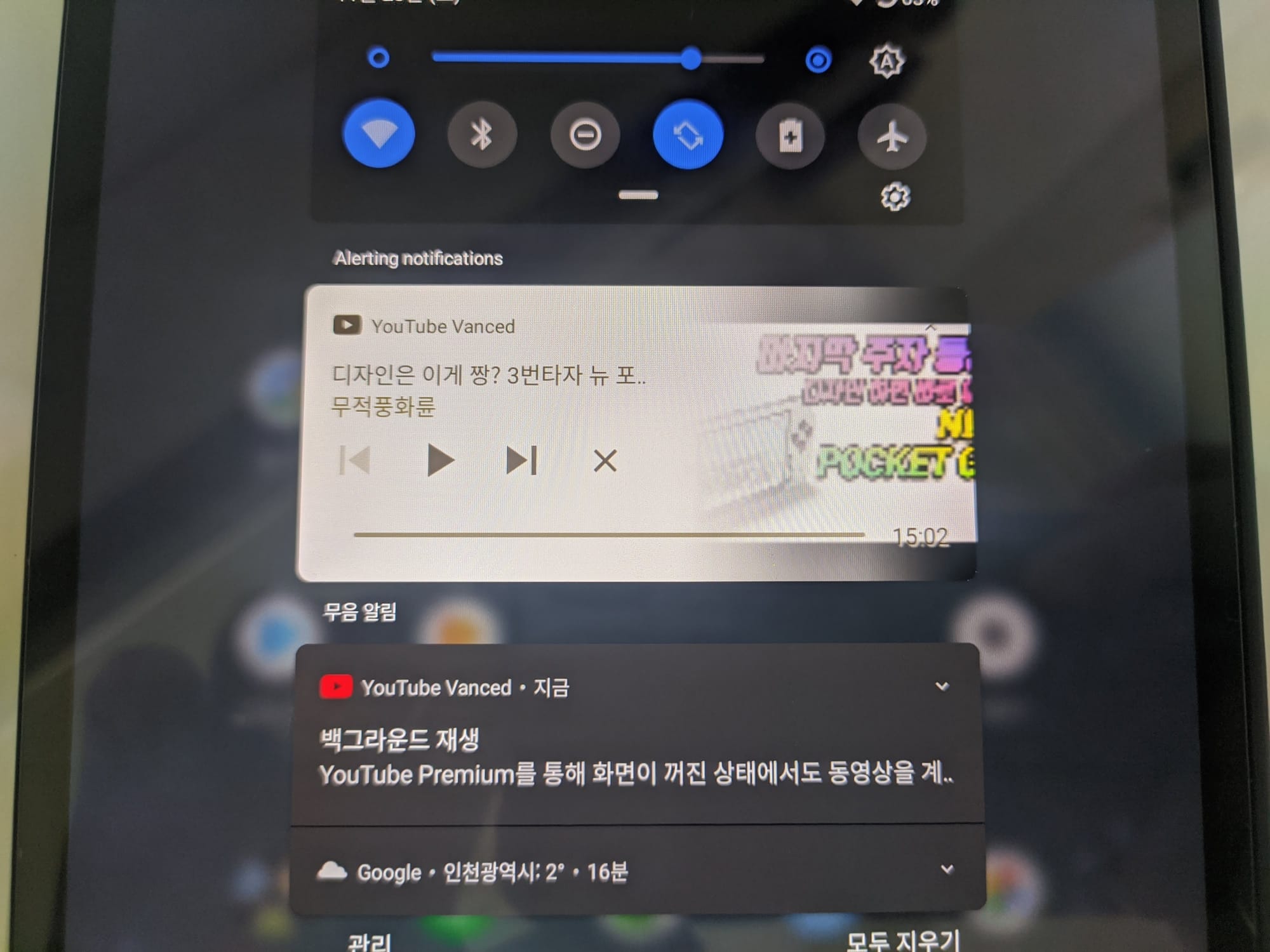
완전한 플레이 종료를 위해서는 상단을 아래로 스와이프(밀기) 하셔서 재생창에서 X버튼으로 완전히 종료해줍니다.
당연하게도 밴스드의 옵션에서는 다양한 기능을 제공하고 있어 미니플레이어가 불편하다면 아예 꺼버릴 수도 있습니다.
4. 배터리 절전모드 제외 문구 제거
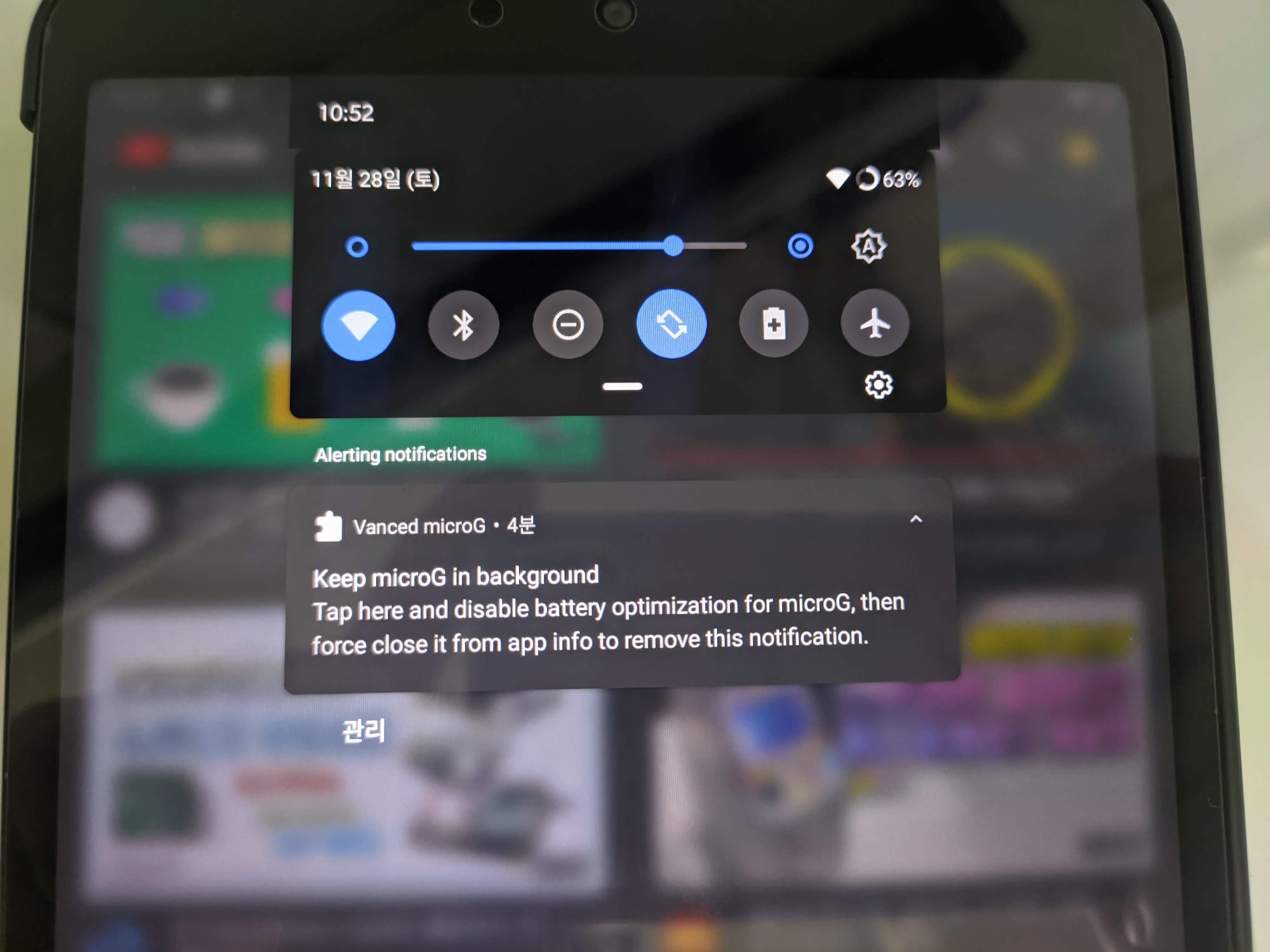
상단 알림영역에 마이크로 G가 백그라운드에서 배터리 최적화 없이 실행중이라는 메세지가 보입니다.
안드로이드 8.0 이후 스마트 기기라면 안드로이드의 보안을 위해 추가된 일종의 경고 알림입니다.
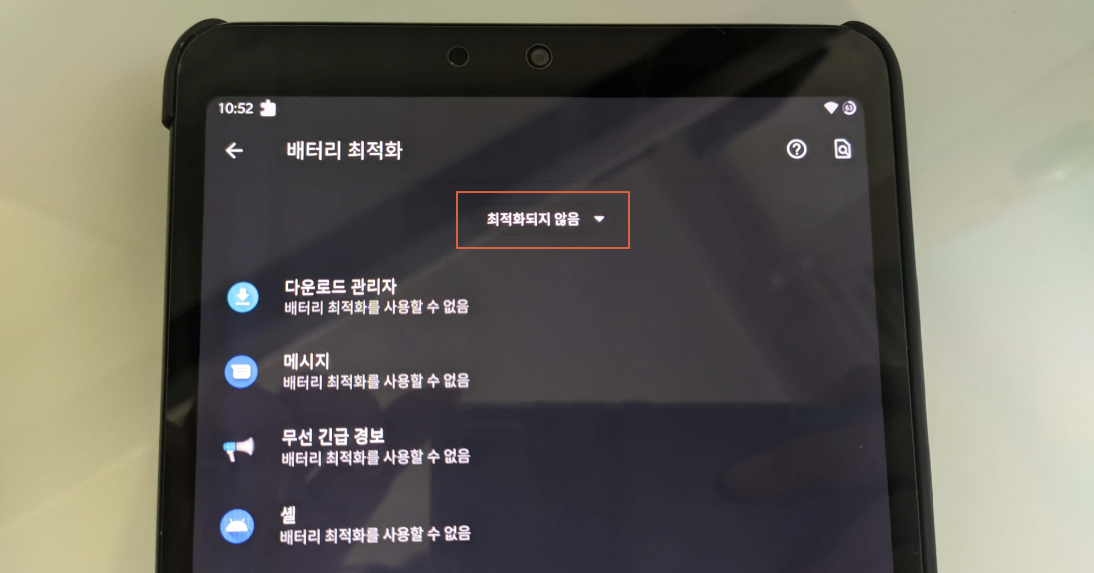
알림을 누르시면 이후 배터리 최적화 항목 설정으로 이동됩니다.
이는 사용자 몰래 백그라운드에서 앱이 실행되는 문제가 없도록 사용자가 인지할수 있도록,
알림창을 통해 알려주는 안드로이드의 기능입니다.
따라서 불편하다면 사용자가 직접 알림을 해제해야합니다.
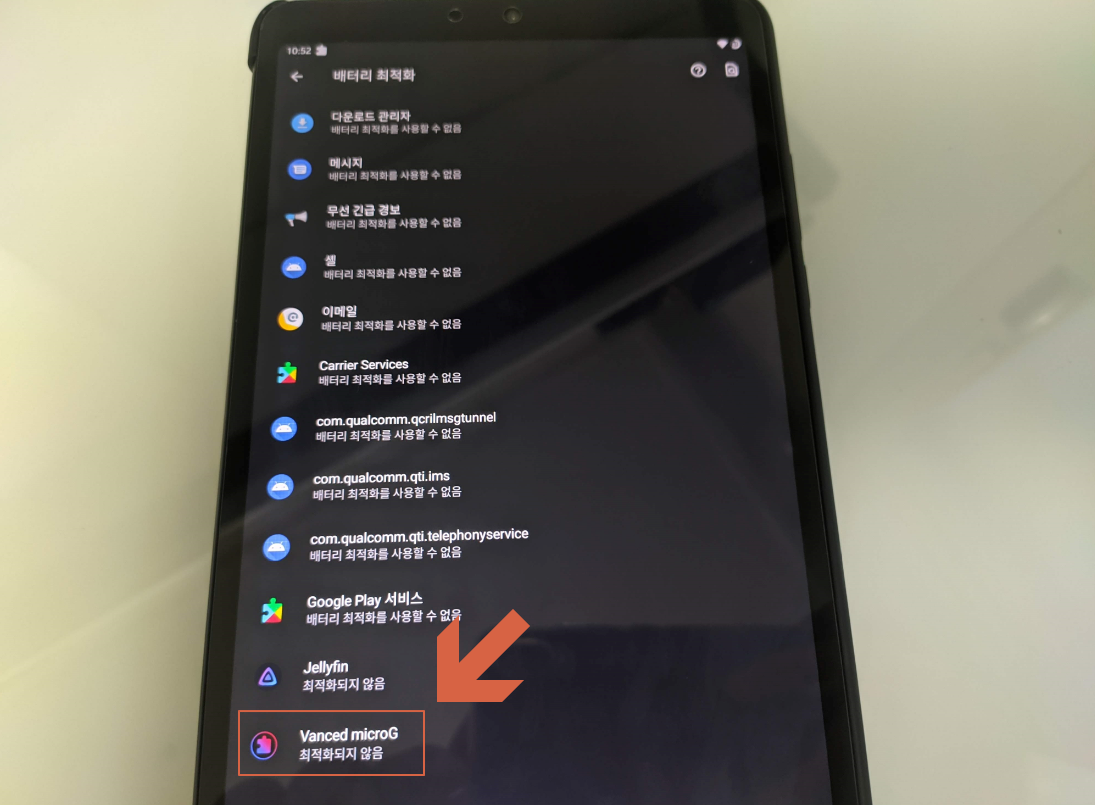
반드시 확인해볼 필요가 있진 않지만 설명을 위해 보여드리도록 하겠습니다.
안드로이드 버전이나 기기에 따라 UI등은 다소 다를수는 있습니다만,
목록을 살펴보다 보면 유튜브 밴스드의 로그인용 모듈인 밴스드 마이크로 G가 보이실겁니다.
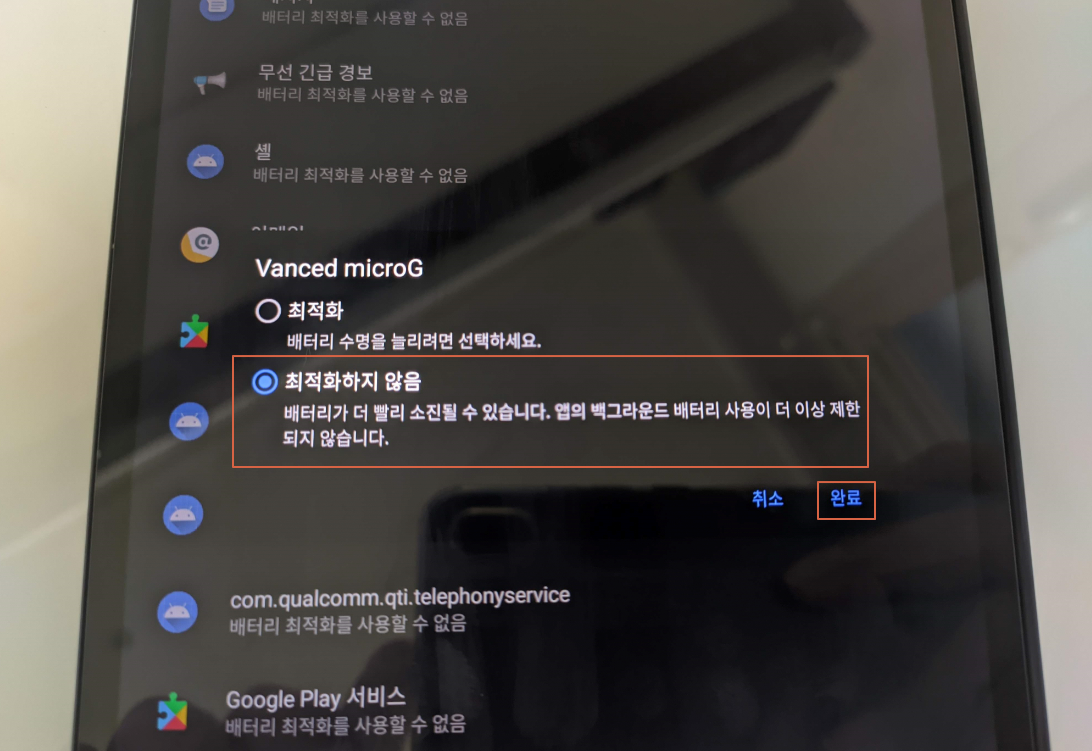
위 사진처럼 배터리 최적화가 되어있지 않고 상시로 백그라운드에서 돌고있는 것이 알림의 원인입니다.
그러나 그렇다고 단순히 배터리 최적화를 꺼버리는 것은 좋은 방법이 아닙니다.
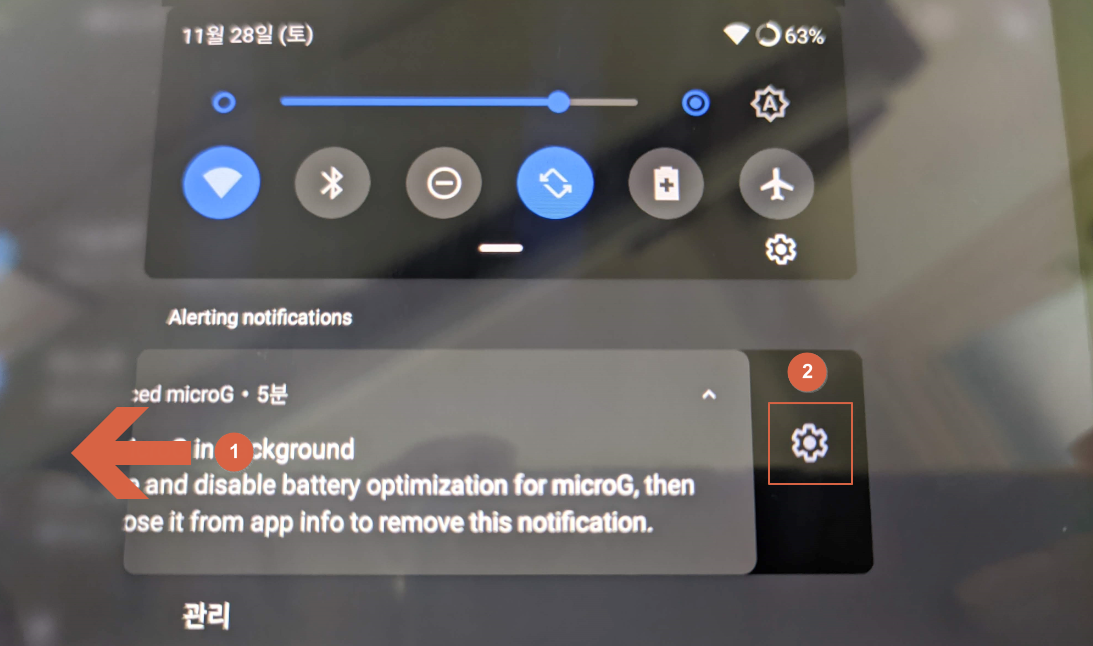
그렇다면 어떻게 알림을 종료할 수 있을까요?
알림을 좌측으로 스와이프(밀어줌) 해주시고 우측에 나타나는 설정 버튼을 눌러줍니다.
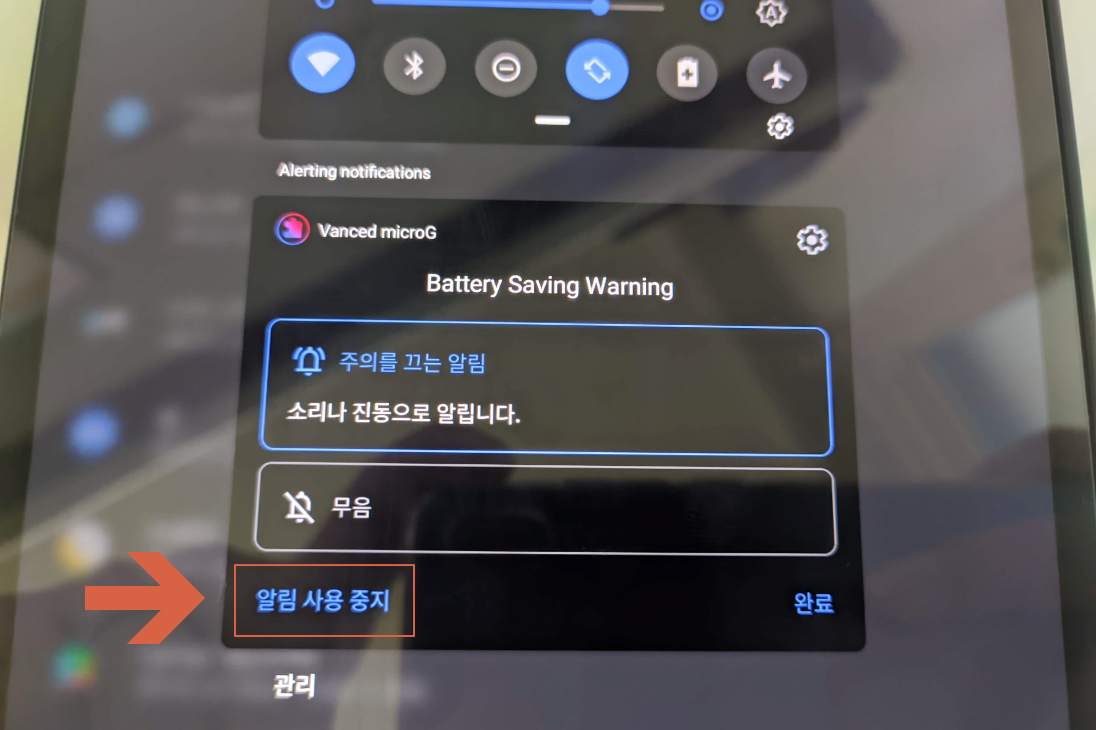
하단의 알림 사용 중지를 눌러줍니다.
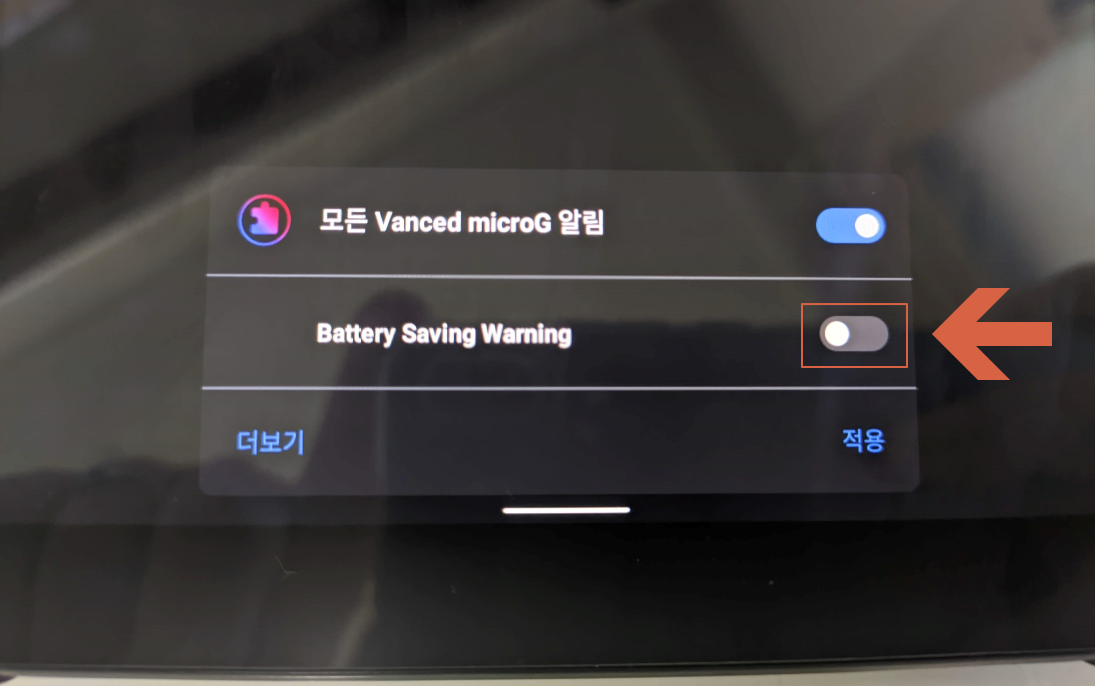
알림 설정창이 나타납니다.
하단의 Battery Saving Warning 배터리 절약 알림을 끄도록 하겠습니다.
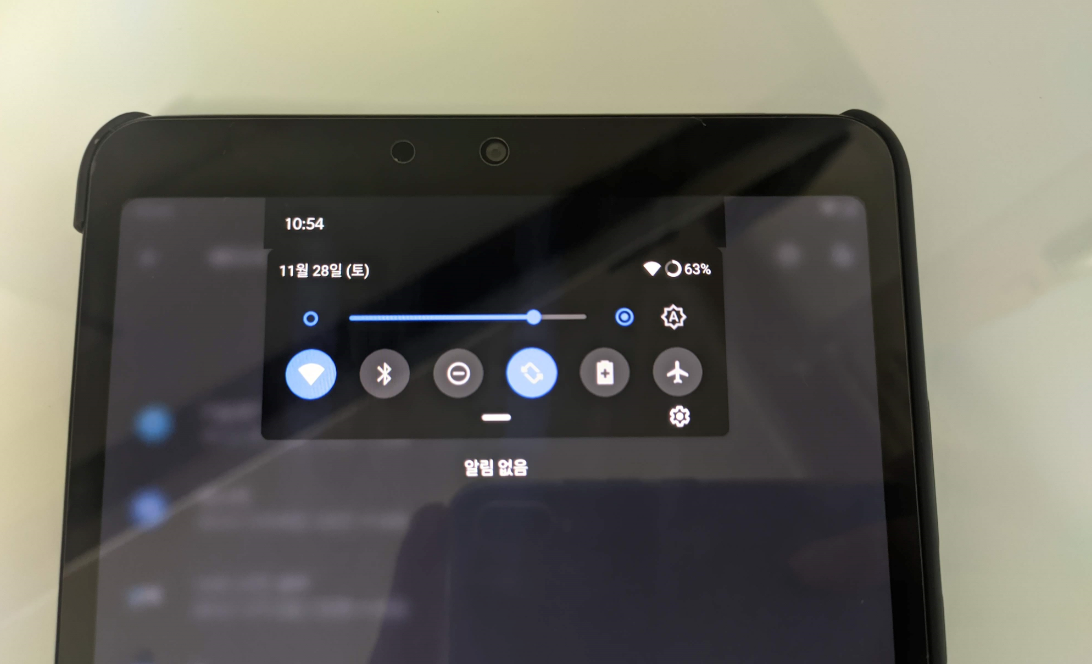
드디어 보기싫은 알림창이 사라졌습니다.
이제 즐겁게 사용하시면 되겠습니다.
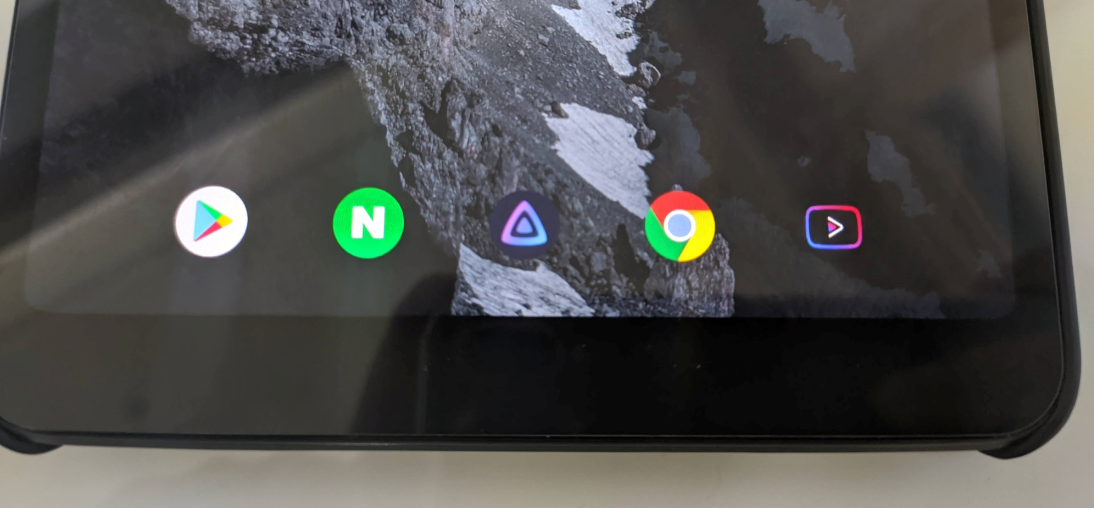
밴스드는 유튜브 재생시 편리함을 비용 없이 배가시키는 가장 간단한 방법이므로
사용자의 독 한쪽을 차지하게 되는 필수 앱이 될거라고 확신합니다.
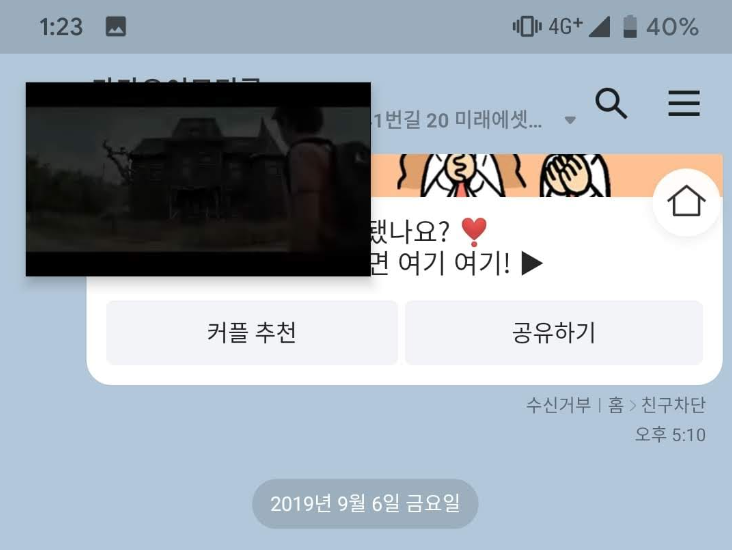
특히나 스마트폰의 경우 유튜브 시청중에 카카오톡 답장 등을 해줄때 몹시 편리합니다.
도움이 되시길 바랍니다.
감사합니다.